Page 1
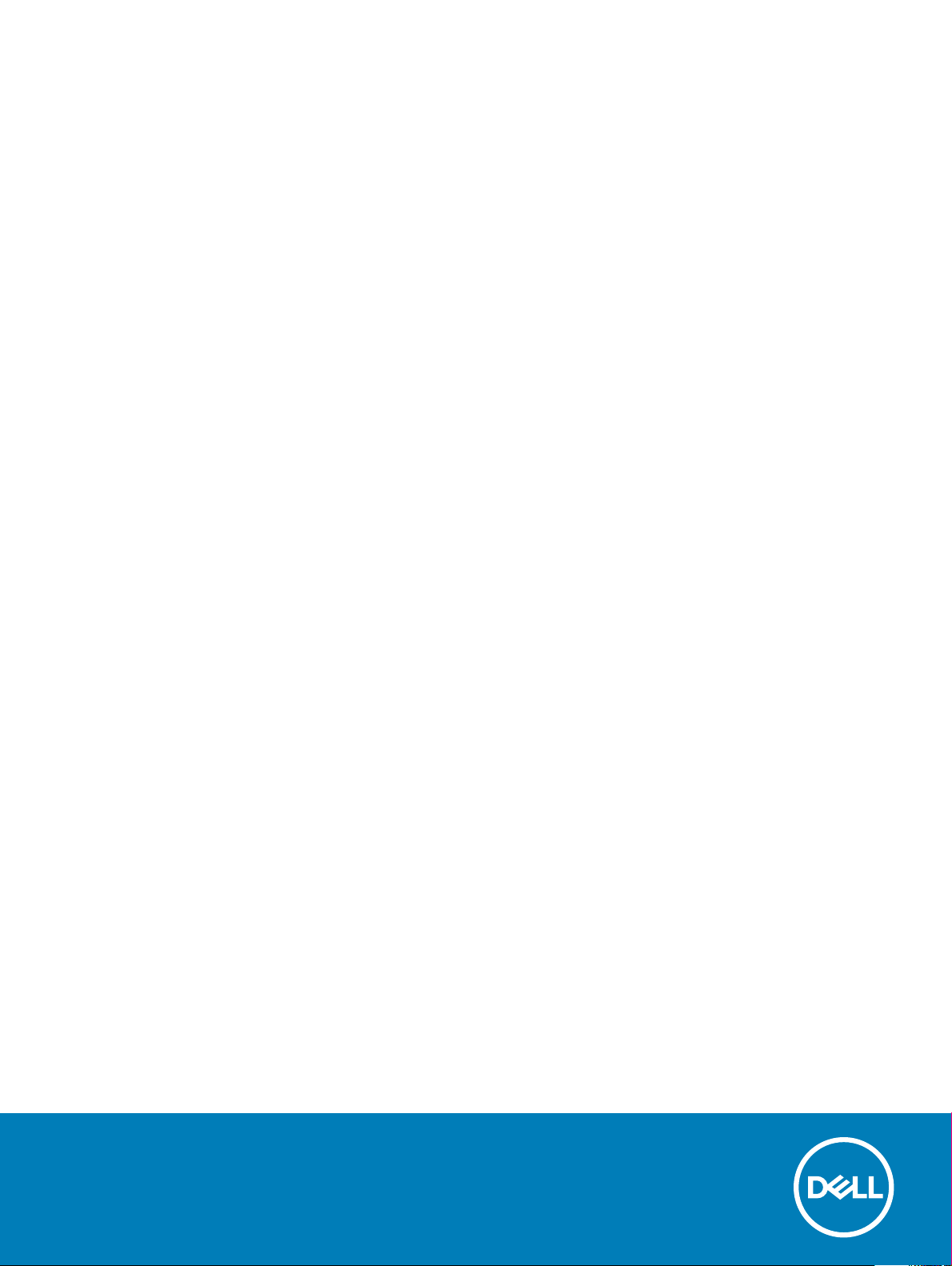
Latitude 5495
Manual de utilizare
Reglementare de Model: P72G
Reglementare de Tip: P72G003
Page 2
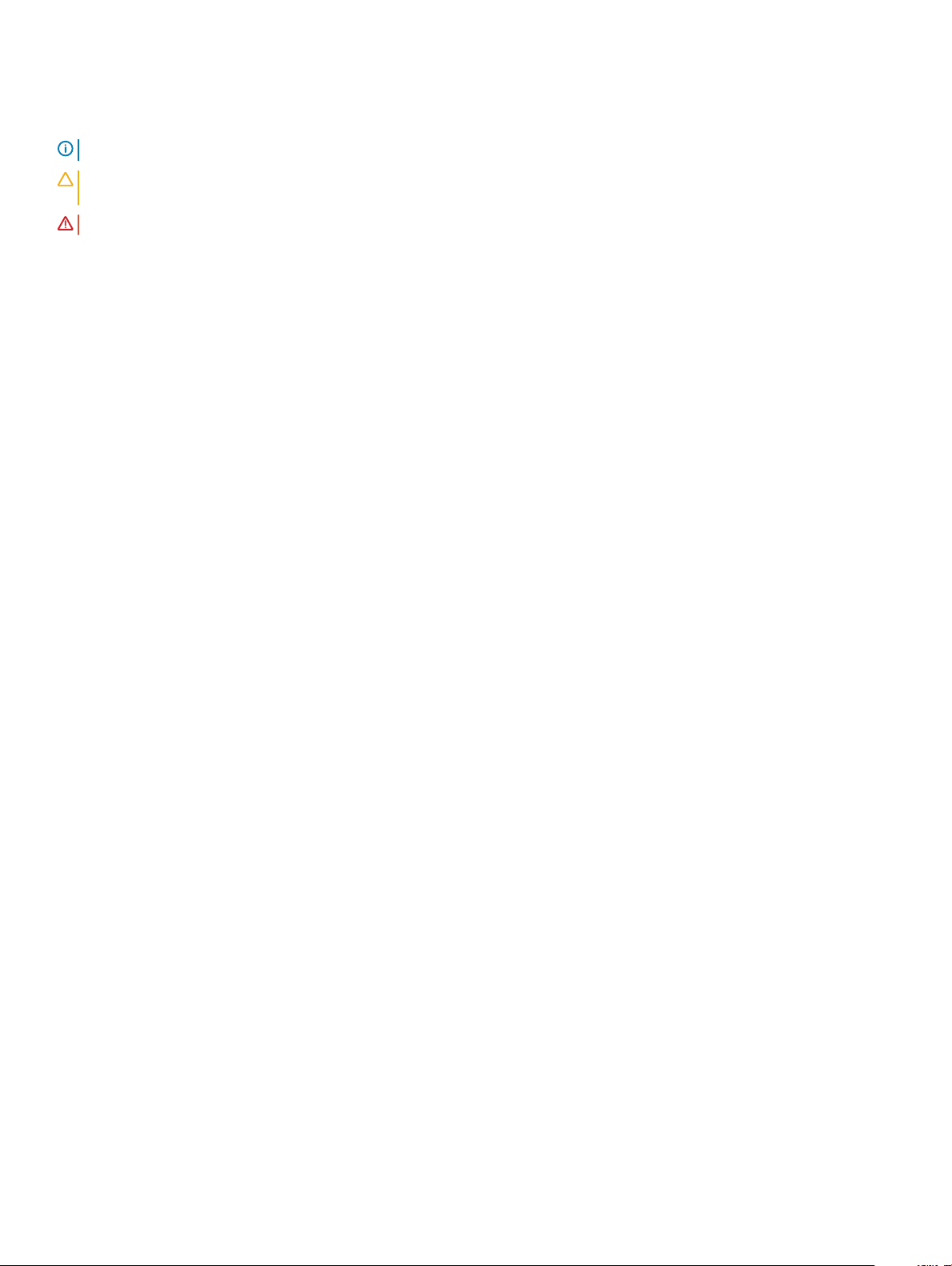
Note, atenţionări şi avertismente
NOTIFICARE: O NOTĂ indică informaţii importante care vă ajută să optimizaţi utilizarea produsului.
AVERTIZARE: O ATENŢIONARE indică un pericol potenţial de deteriorare a hardware-ului sau de pierdere de date şi vă arată cum
să evitaţi problema.
AVERTISMENT: Un AVERTISMENT indică un pericol potenţial de deteriorare a bunurilor, de vătămare corporală sau de deces.
© 2018 Dell Inc. sau lialele sale. Toate drepturile rezervate. Dell, EMC şi alte mărci comerciale sunt mărci comerciale ale Dell Inc. sau ale lialelor sale. Alte
mărci comerciale pot mărci comerciale deţinute de proprietarii respectivi.
2018 - 05
Rev. A00
Page 3
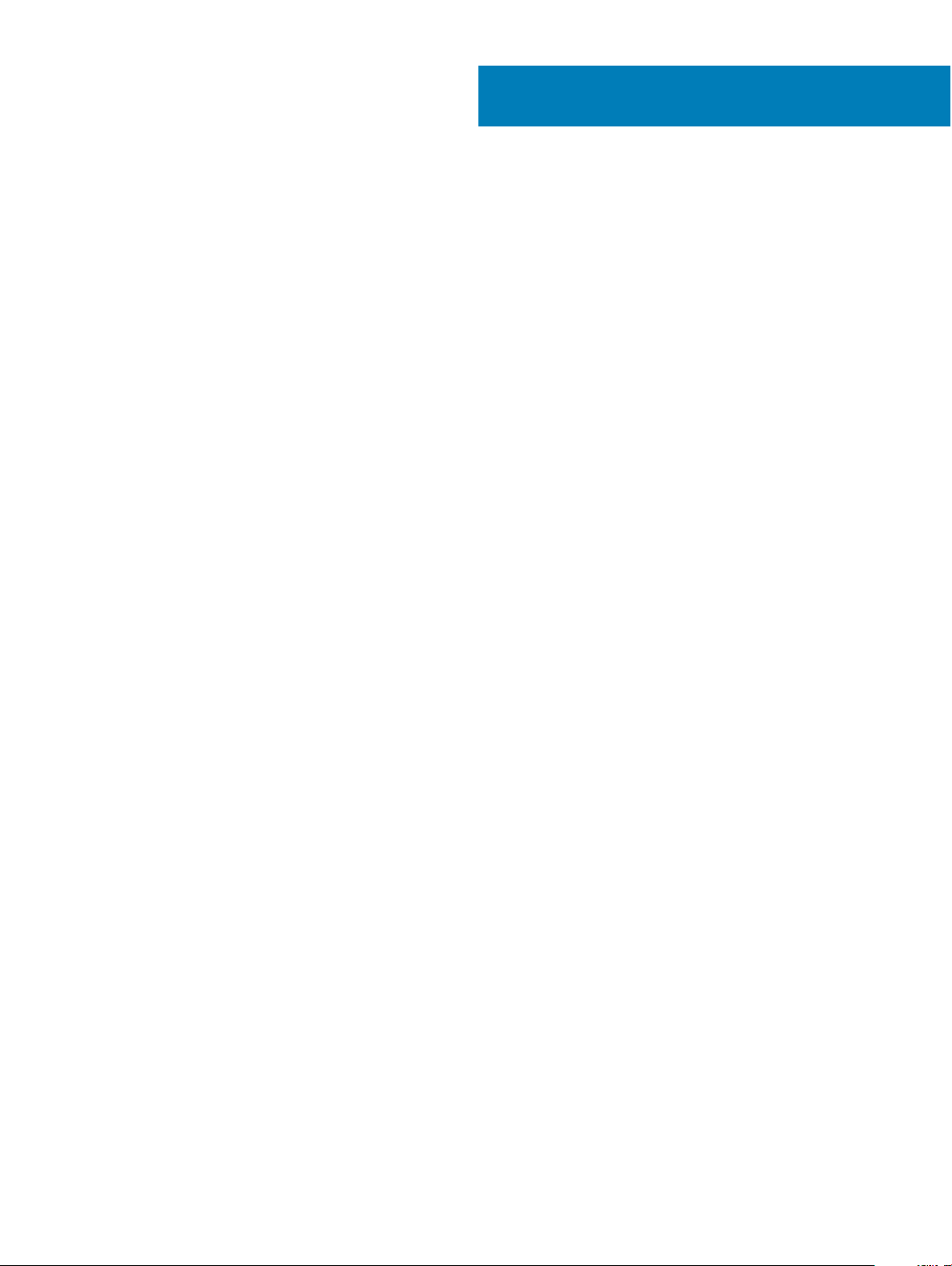
Cuprins
1 Efectuarea lucrărilor în interiorul computerului............................................................................................... 7
Măsuri de siguranţă............................................................................................................................................................7
Alimentarea în starea de veghe...................................................................................................................................7
Împământarea...............................................................................................................................................................7
Descărcări electrostatice – protecţia împotriva descărcărilor electrostatice........................................................8
Kitul de service în câmp electrostatic .......................................................................................................................8
Transportarea componentelor sensibile.....................................................................................................................9
Înainte de a efectua lucrări în interiorul computerului....................................................................................................9
După efectuarea lucrărilor în interiorul computerului....................................................................................................10
2 Dezasamblarea şi reasamblarea.....................................................................................................................11
Instrumente recomandate................................................................................................................................................ 11
Lista şuruburilor................................................................................................................................................................. 11
Placa pentru modulul Subscriber Identity Module (SIM) – opţională........................................................................ 12
Scoaterea cartelei SIM...............................................................................................................................................12
Instalarea cartelei SIM................................................................................................................................................12
Cartela SD – opţională.....................................................................................................................................................13
Scoaterea cartelei SD.................................................................................................................................................13
Instalarea cartelei SD..................................................................................................................................................13
Capacul bazei.................................................................................................................................................................... 14
Scoaterea capacului bazei......................................................................................................................................... 14
Instalarea capacului bazei.......................................................................................................................................... 15
Baterie................................................................................................................................................................................15
Scoaterea bateriei.......................................................................................................................................................15
Instalarea bateriei........................................................................................................................................................16
Unitate SSD.......................................................................................................................................................................16
Scoaterea plăcii SSD.................................................................................................................................................. 16
Instalarea plăcii SSD....................................................................................................................................................17
Scoaterea suportului unităţii SSD..............................................................................................................................17
Instalarea cadrului unităţii SSD..................................................................................................................................18
Hard disk............................................................................................................................................................................18
Scoaterea hard diskului.............................................................................................................................................. 18
Instalarea hard diskului...............................................................................................................................................20
Baterie rotundă.................................................................................................................................................................20
Scoaterea bateriei rotunde........................................................................................................................................20
Instalarea bateriei rotunde......................................................................................................................................... 21
modulele de memorie....................................................................................................................................................... 21
Scoaterea modulului de memorie..............................................................................................................................21
Instalarea modulului de memorie..............................................................................................................................22
Placa WLAN......................................................................................................................................................................22
Scoaterea plăcii WLAN..............................................................................................................................................22
Instalarea plăcii WLAN...............................................................................................................................................24
Placa WWAN – opţională................................................................................................................................................24
Cuprins
3
Page 4
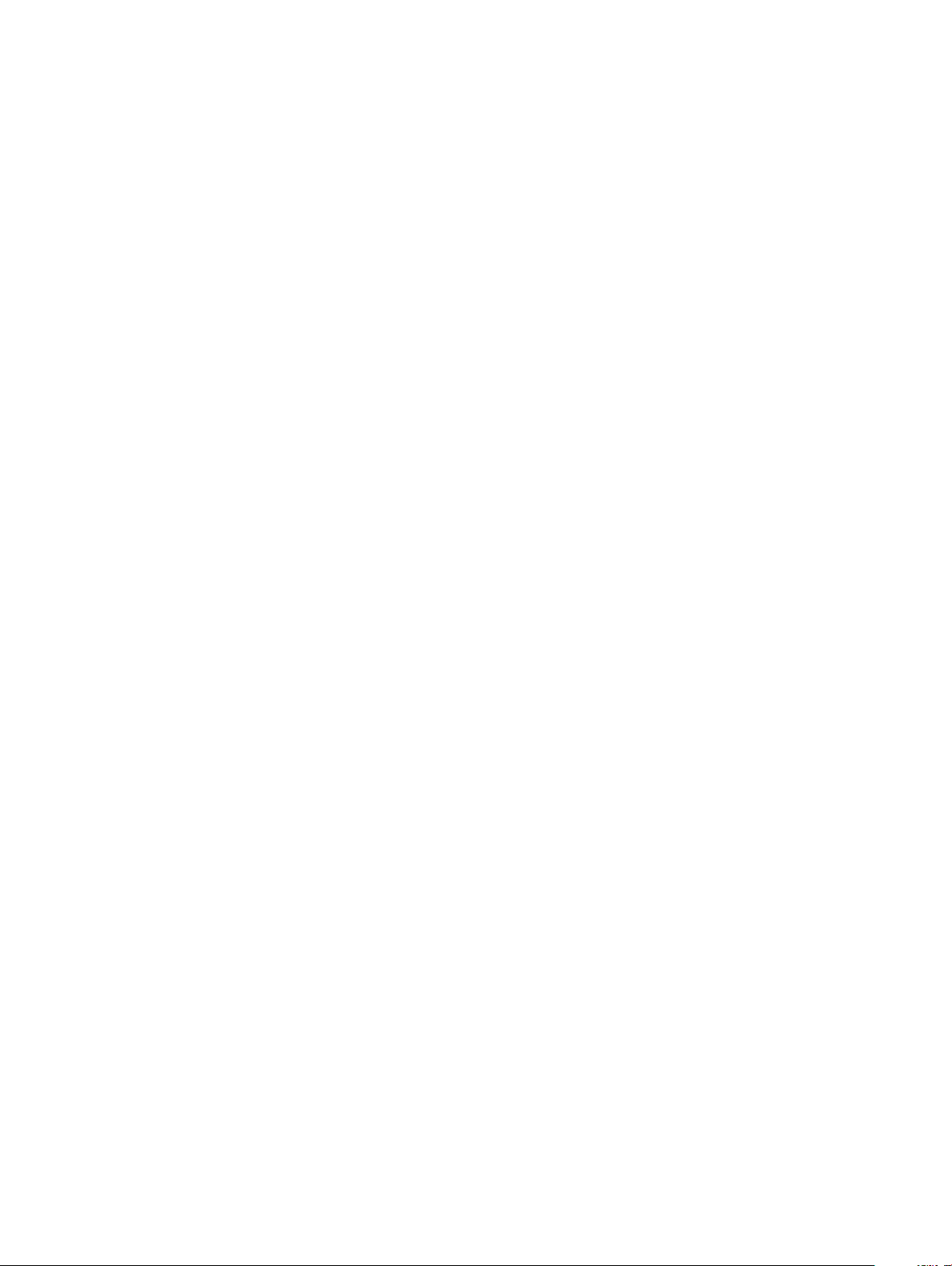
Scoaterea plăcii WWAN............................................................................................................................................ 24
Instalarea plăcii WWAN............................................................................................................................................. 25
Cadrul şasiului...................................................................................................................................................................25
Scoaterea cadrului şasiului........................................................................................................................................25
Instalarea cadrului şasiului..........................................................................................................................................27
Cititorul de amprente – opţional.....................................................................................................................................27
Scoaterea cititorului de amprente............................................................................................................................28
Instalarea cititorului de amprente.............................................................................................................................29
Panoul touchpadului.........................................................................................................................................................29
Scoaterea butoanelor touchpadului.........................................................................................................................29
Instalarea butoanelor touchpadului.......................................................................................................................... 30
Ansamblu radiator............................................................................................................................................................30
Scoaterea ansamblului radiatorului...........................................................................................................................30
Instalarea ansamblului radiatorului............................................................................................................................33
Tastatură........................................................................................................................................................................... 33
Scoaterea grilajului tastaturii.....................................................................................................................................33
Instalarea grilajului tastaturii......................................................................................................................................34
Scoaterea tastaturii....................................................................................................................................................34
Instalarea tastaturii.....................................................................................................................................................37
Port pentru conectorul de alimentare............................................................................................................................37
Scoaterea portului conectorului de alimentare....................................................................................................... 37
Instalarea portului conectorului de alimentare........................................................................................................38
placa cu LED-uri...............................................................................................................................................................38
Scoaterea plăcii LED..................................................................................................................................................38
Instalarea plăcii LED...................................................................................................................................................39
Modulul SmartCard..........................................................................................................................................................40
Scoaterea plăcii cititorului de carduri inteligente.................................................................................................... 40
Instalarea plăcii cititorul de carduri inteligente.........................................................................................................41
Placa de sistem................................................................................................................................................................ 42
Scoaterea plăcii de sistem.........................................................................................................................................42
Instalarea plăcii de sistem..........................................................................................................................................44
Difuzor...............................................................................................................................................................................45
Scoaterea difuzorului.................................................................................................................................................45
Instalarea boxei...........................................................................................................................................................46
Capacul de balama al aşajului........................................................................................................................................47
Scoaterea capacului de balama a aşajului .............................................................................................................47
Instalarea capacului de balama a aşajului ..............................................................................................................47
Ansamblul aşajului.......................................................................................................................................................... 48
Scoaterea ansamblului aşajului............................................................................................................................... 48
Instalarea ansamblului aşajului.................................................................................................................................51
Cadrul aşajului.................................................................................................................................................................52
Scoaterea cadrului aşajului .....................................................................................................................................52
Instalarea cadrului aşajului ......................................................................................................................................52
Panoul aşajului................................................................................................................................................................53
Scoaterea panoului aşajului ....................................................................................................................................53
Instalarea panoului aşajului .....................................................................................................................................54
Cablul aşajului (eDP)......................................................................................................................................................55
Cuprins
4
Page 5
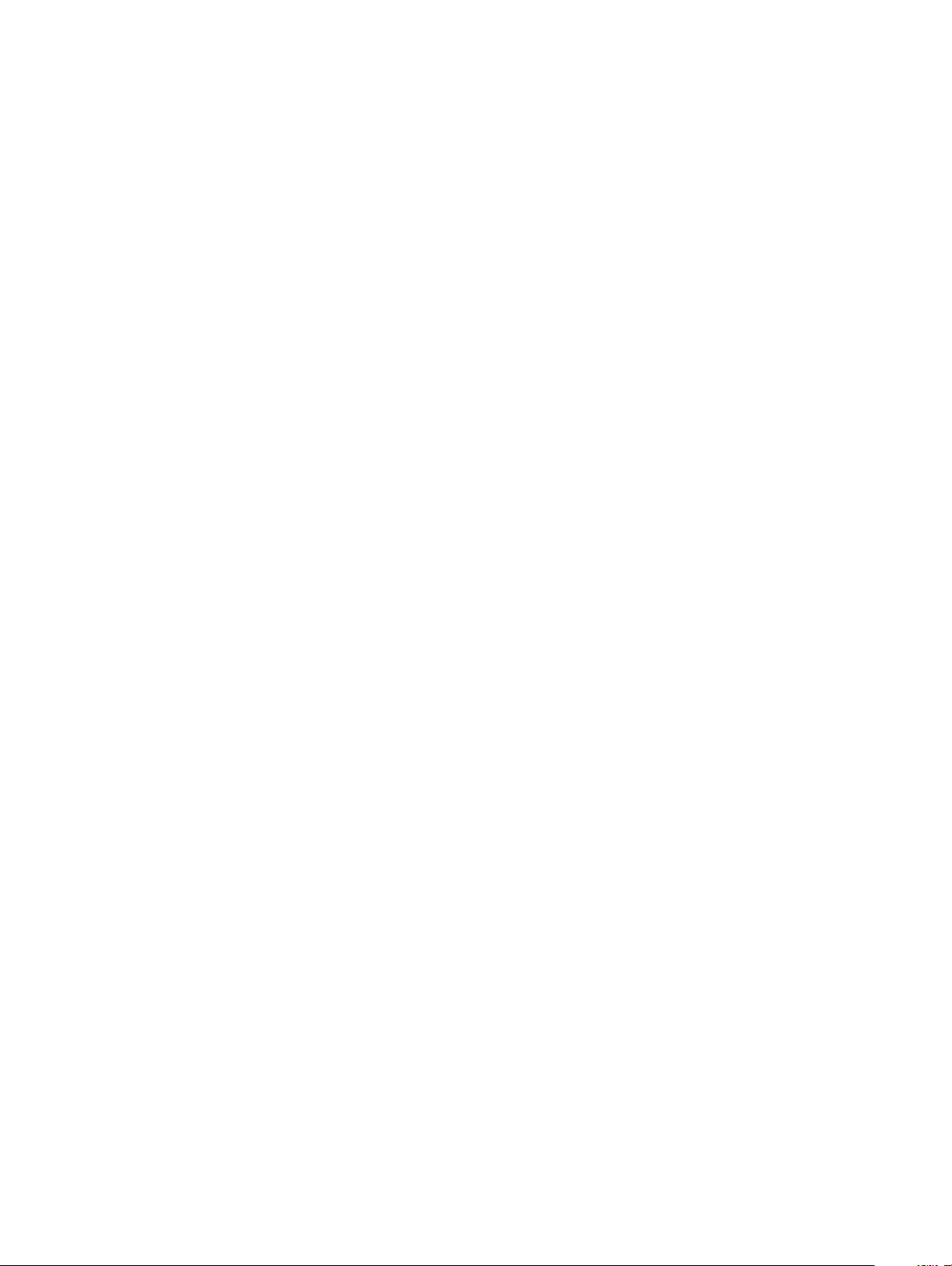
Scoaterea cablului aşajului ..................................................................................................................................... 55
Instalarea cablului aşajului ......................................................................................................................................55
Cameră..............................................................................................................................................................................56
Scoaterea camerei..................................................................................................................................................... 56
Instalarea camerei.......................................................................................................................................................57
Balamalele aşajului..........................................................................................................................................................58
Scoaterea balamalei aşajului .................................................................................................................................. 58
Instalarea balamalei aşajului ................................................................................................................................... 59
Ansamblul capacului din spate al aşajului.................................................................................................................... 59
Scoaterea ansamblului capacului din spate al aşajului ........................................................................................ 59
Instalarea ansamblului capacului din spate al aşajului ......................................................................................... 60
Zonă de sprijin pentru mâini............................................................................................................................................60
Scoaterea zonei de sprijin pentru mâini...................................................................................................................60
Instalarea suportului pentru mâini.............................................................................................................................61
3 Specicaţii tehnice...................................................................................................................................... 62
Specicaţii de sistem.......................................................................................................................................................62
Specicaţii procesor........................................................................................................................................................ 62
Specicaţiile memoriei.....................................................................................................................................................63
Specicaţii stocare...........................................................................................................................................................63
Specicaţii placă audio.................................................................................................................................................... 63
Specicaţii video.............................................................................................................................................................. 64
Integrată......................................................................................................................................................................64
Separată......................................................................................................................................................................64
Specicaţiile camerei.......................................................................................................................................................64
Specicaţii privind comunicaţiile.................................................................................................................................... 64
Specicaţii privind porturile şi conectorii.......................................................................................................................65
Specicaţiile aşajului......................................................................................................................................................65
Specicaţiile tastaturii..................................................................................................................................................... 65
Specicaţii touchpad.......................................................................................................................................................66
Specicaţiile bateriei........................................................................................................................................................66
Specicaţiile adaptorului de c.a...................................................................................................................................... 67
Specicaţii zice...............................................................................................................................................................67
Specicaţii de mediu........................................................................................................................................................68
4 Tehnologie şi componente............................................................................................................................69
DDR4................................................................................................................................................................................. 69
Detalii despre DDR4...................................................................................................................................................69
Erorile de memorie..................................................................................................................................................... 70
HDMI 2.0...........................................................................................................................................................................70
Caracteristici HDMI 2.0............................................................................................................................................. 70
Avantajele interfeţei HDMI.........................................................................................................................................71
Caracteristici USB.............................................................................................................................................................71
USB 3.0/USB 3.1 Gen 1 (USB SuperSpeed)............................................................................................................71
Frecvenţă.................................................................................................................................................................... 72
Aplicaţii........................................................................................................................................................................ 72
Compatibilitate............................................................................................................................................................73
Cuprins
5
Page 6
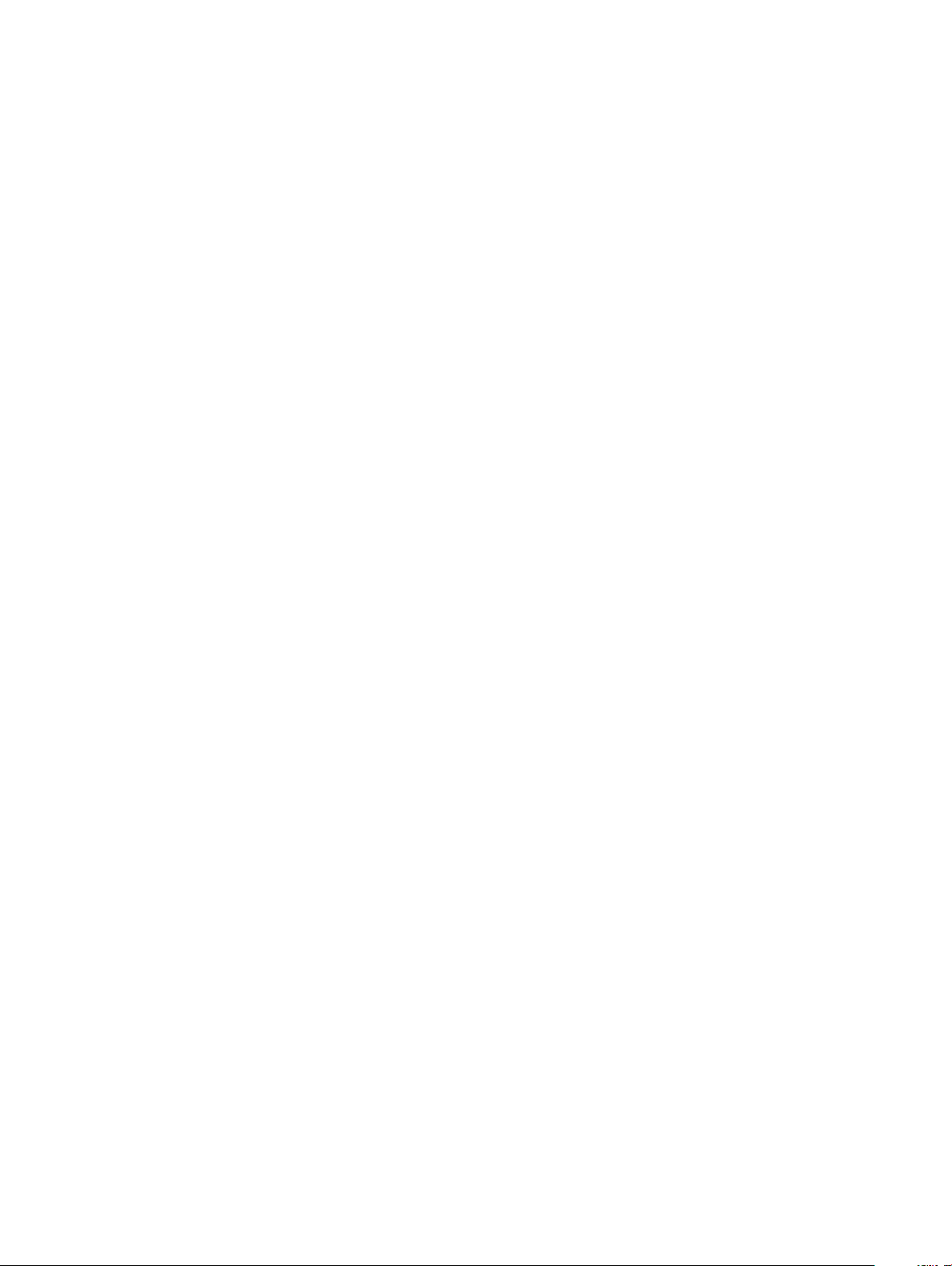
Avantajele portului Displayport peste USB de tip C...............................................................................................73
USB Type-C......................................................................................................................................................................73
Mod alternativ............................................................................................................................................................ 73
USB Power Delivery (Furnizare energie prin USB)................................................................................................73
USB tip C şi USB 3.1...................................................................................................................................................74
5 Software......................................................................................................................................................75
Conguraţiile sistemului de operare...............................................................................................................................75
Descărcarea driverelor Windows....................................................................................................................................75
Driver pentru chipset.................................................................................................................................................75
Driverul I/O serial....................................................................................................................................................... 76
Driverul controlerului de placă gracă......................................................................................................................76
Drivere USB................................................................................................................................................................ 76
Drivere de reţea.......................................................................................................................................................... 77
Drivere audio...............................................................................................................................................................77
Drivere de securitate..................................................................................................................................................78
6 Opţiunile de congurare a sistemului............................................................................................................79
Secvenţa de încărcare.....................................................................................................................................................79
Tastele de navigare.......................................................................................................................................................... 80
Prezentare generală a congurării sistemului............................................................................................................... 80
Accesarea programului System Setup (Congurare sistem)......................................................................................80
Opţiunile ecranului General (Generalităţi).....................................................................................................................80
Opţiunile ecranului System Conguration (Conguraţie sistem)................................................................................81
Opţiunile ecranului Security (Securitate)...................................................................................................................... 82
Opţiunile ecranului Secure Boot (Încărcare securizată)..............................................................................................84
Opţiunile ecranului Performance (Performanţe)..........................................................................................................84
Opţiunile ecranului Power management (Gestionare alimentare)..............................................................................85
Opţiunile ecranului POST Behavior (Comportament POST)......................................................................................86
Opţiunile ecranului Virtualization Support (Suport virtualizare)................................................................................. 87
Opţiunile ecranului Wireless (Wireless)..........................................................................................................................88
Opţiunile ecranului Maintenance (Întreţinere).............................................................................................................. 88
Actualizarea sistemului BIOS în Windows..................................................................................................................... 88
Actualizarea sistemului BIOS al computerului utilizând o unitate ash USB.............................................................89
Parola de sistem şi de congurare.................................................................................................................................90
Atribuirea unei parole de sistem şi a unei parole de congurare...........................................................................90
Ştergerea sau modicarea unei parole existente de congurare a sistemului..................................................... 91
7 Depanare..................................................................................................................................................... 92
Diagnosticarea Dell prin evaluarea îmbunătăţită a sistemului la preîncărcare – ePSA 3.0.......................................92
Executarea diagnosticării ePSA................................................................................................................................92
Resetarea ceasului în timp real....................................................................................................................................... 92
Cuprins
6
Page 7
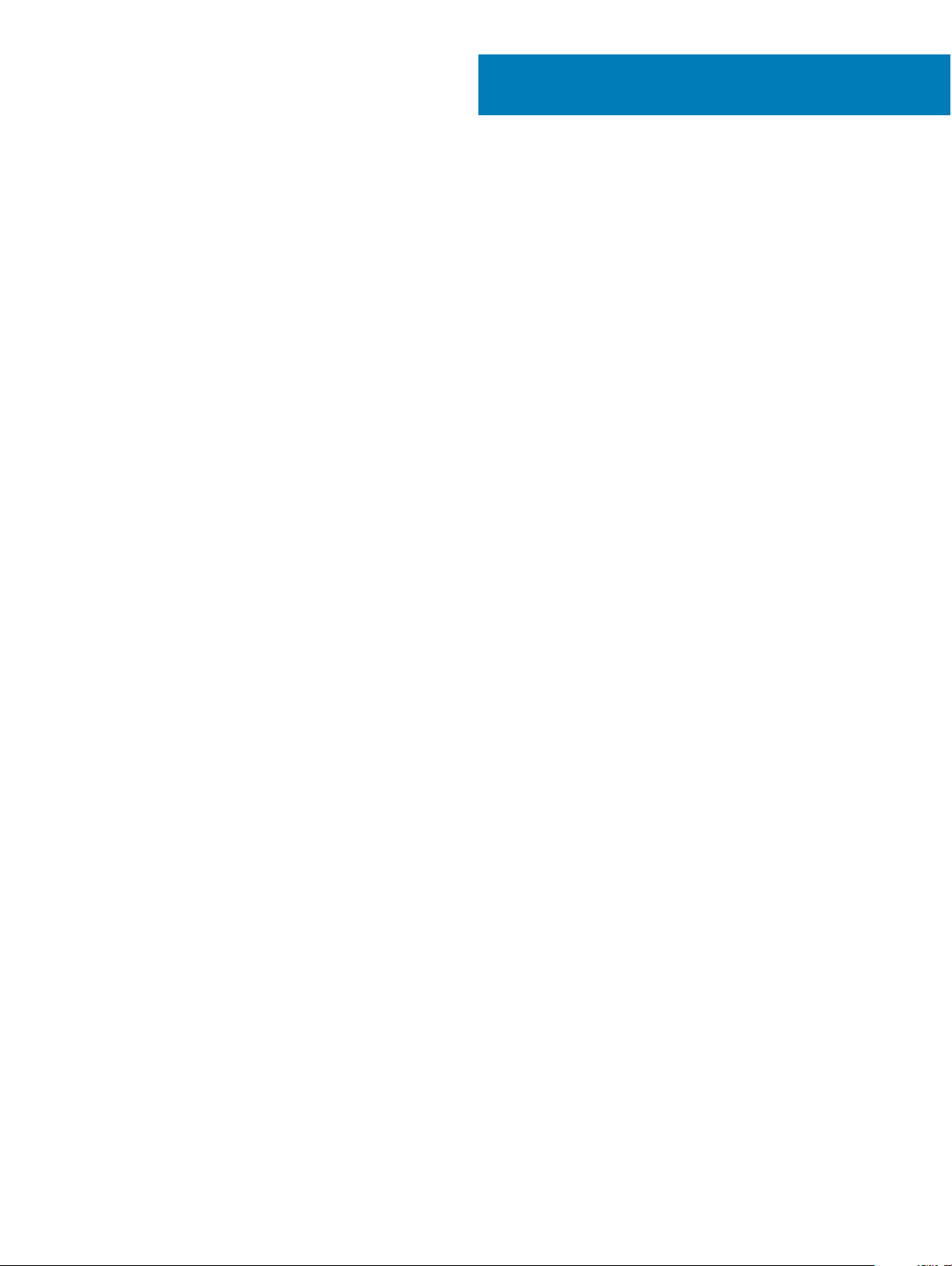
Efectuarea lucrărilor în interiorul computerului
Subiecte:
• Măsuri de siguranţă
• Înainte de a efectua lucrări în interiorul computerului
• După efectuarea lucrărilor în interiorul computerului
Măsuri de siguranţă
Capitolul despre măsuri de siguranţă vă oferă instrucţiuni detaliate despre paşii principali care trebuie urmaţi înainte de a efectua orice
dezasamblare.
Luaţi în considerare următoarele măsuri de siguranţă înainte de a efectua orice proceduri de instalare sau reparaţii care implică
dezasamblarea sau de reasamblarea:
• Opriţi sistemul şi toate dispozitivele periferice ataşate.
• Deconectaţi sistemul şi toate dispozitivele periferice ataşate de la alimentarea cu c.a.
• Deconectaţi toate cablurile de reţea şi liniile telefonice şi de telecomunicaţii de la sistem.
• Utilizaţi un kit de service în câmp electrostatic atunci când interveniţi în interiorul oricărui sistem de tip notebook, pentru a evita
deteriorarea prin descărcare electrostatică.
• După ce aţi scos o componentă oarecare din sistem, aşezaţi-o cu grijă pe un covor anti-static.
• Purtaţi încălţăminte cu talpă din cauciuc izolator, pentru a reduce riscul de a vă electrocuta.
1
Alimentarea în starea de veghe
Produsele Dell cu alimentare în starea de veghe trebuie să e deconectate de la priză înainte de a desface carcasa. Sistemele care
încorporează alimentare în starea de veghe menţin alimentarea unor componente esenţiale în timp ce sunt oprite. Alimentarea internă îi
permite sistemului să e pornit de la distanţă (wake on LAN - pornire prin reţeaua locală) sau să e suspendat în modul repaus, având şi alte
caracteristici avansate de gestionare a alimentării.
Scoaterea din priză şi menţinerea apăsată a butonului de alimentare timp de 15 secunde ar trebui să descarce energia reziduală din placa de
sistem, notebook
Împământarea
Împământarea este o metodă de conectare a doi sau mai mulţi conductori de împământare la acelaşi potenţial electric. Acest lucru se
realizează cu ajutorul unui kit de service în câmp electrostatic. Când conectaţi un r de împământare, asiguraţi-vă că acesta este conectat la
metal curat, niciodată la o suprafaţă metalică vopsită sau nemetalică. Brăţara de încheietură trebuie să e bine xată şi în deplin contact cu
pielea; de asemenea, asiguraţi-vă că aţi scos orice bijuterii precum ceasuri, brăţări sau inele înainte de a vă lega la echipament.
Efectuarea lucrărilor în interiorul computerului 7
Page 8
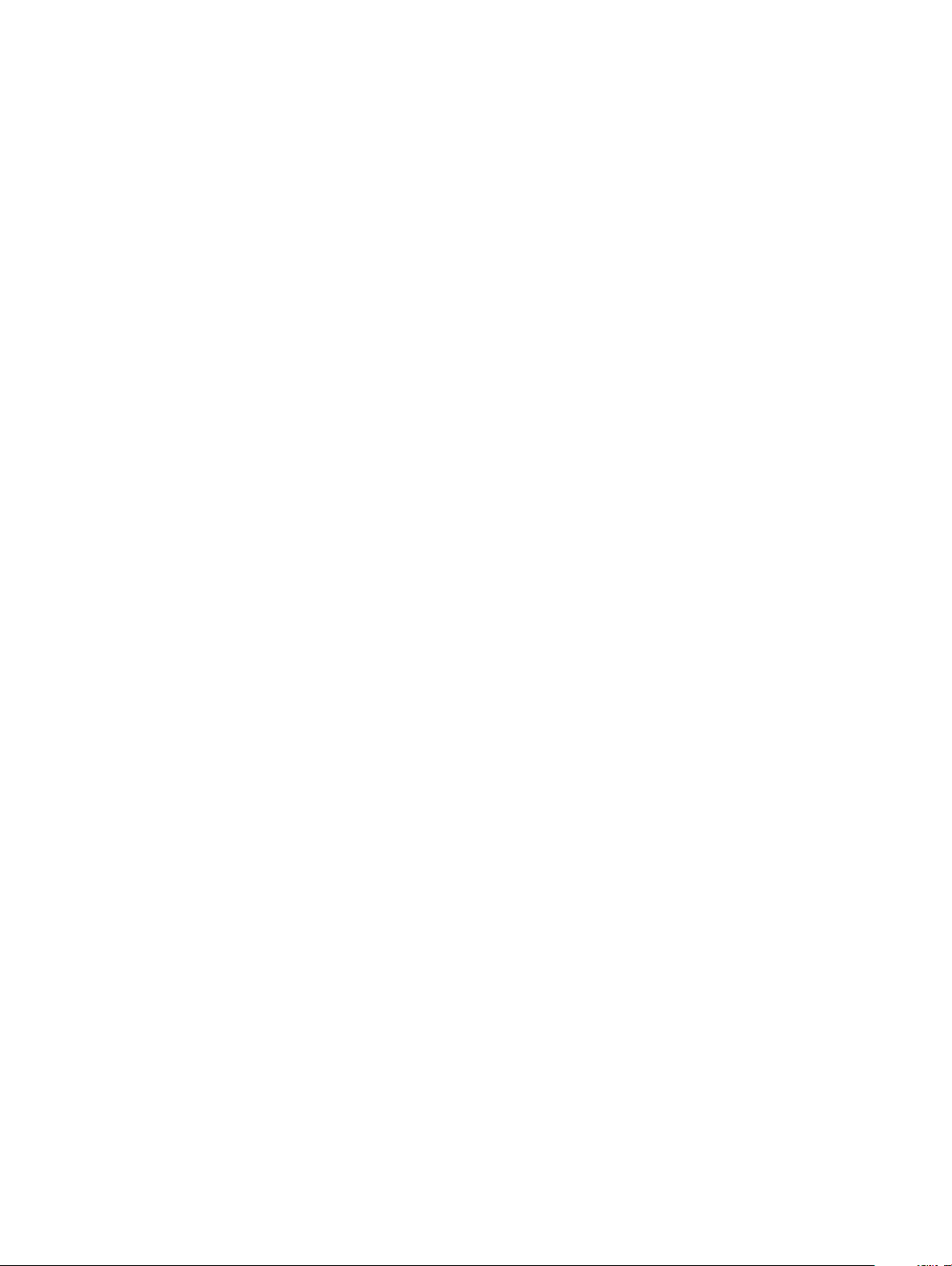
Descărcări electrostatice – protecţia împotriva descărcărilor electrostatice
Descărcările electrostatice reprezintă o preocupare majoră atunci când mânuiţi componente electronice, mai ales componente sensibile
precum plăci de extensie, procesoare, module de memorie DIMM şi plăci de sistem. Sarcini electrice neglijabile pot deteriora circuitele în
moduri greu de observat, cum ar funcţionarea cu intermitenţe sau scurtarea duratei de viaţă a produsului. Pe măsură ce în domeniu se
impun cerinţe de consum de energie cât mai mic la o densitate crescută, protecţia împotriva descărcărilor electrostatice devine o
preocupare din ce în ce mai mare.
Datorită densităţii crescute a semiconductorilor utilizaţi în produsele Dell recente, sensibilitatea faţă de deteriorări statice este acum mai
mare comparativ cu produsele Dell anterioare. Din acest motiv, unele dintre metodele de manevrare a componentelor aprobate în trecut nu
mai sunt aplicabile.
Sunt recunoscute două tipuri de deteriorări prin descărcări electrostatice, catastrofale şi intermitente.
• Catastrofale – Defecţiunile catastrofale reprezintă aproximativ 20% dintre defecţiunile legate de descărcările electrostatice. O astfel de
defecţiune provoacă o pierdere imediată şi totală a capacităţii de funcţionare a dispozitivului. Un exemplu de defecţiune catastrofală este
un modul de memorie DIMM supus unui şoc electrostatic care generează imediat un simptom de tip "No POST/No Video" cu emiterea
unui cod sonor de memorie lipsă sau nefuncţională.
• Intermitente – Defecţiunile intermitente reprezintă aproximativ 80% dintre defecţiunile legate de descărcările electrostatice. Procentul
mare de defecţiuni intermitente se datorează faptului că momentul în care survine defecţiunea nu este observat imediat. Modulul DIMM
primeşte un şoc electrostatic pe care îl absoarbe doar parţial ca o mică diferenţă de potenţial, fără să producă imediat simptome către
exterior legate de defecţiune. Disiparea diferenţei slabe de potenţial poate dura săptămâni sau luni, timp în care poate provoca
degradarea integrităţii memoriei, erori de memorie intermitente etc.
Defecţiunile cele mai dicile de depistat şi de depanat sunt cele intermitente (cunoscute şi ca defecţiuni latente sau "răni deschise").
Pentru a preveni defecţiunile prin descărcări electrostatice, urmaţi aceşti paşi:
• Utilizaţi o brăţară anti-statică de încheietură, cablată şi împământată corespunzător. Utilizarea brăţărilor anti-statice wireless nu mai este
permisă; acestea nu asigură o protecţie adecvată. Atingerea şasiului înainte de a manevra componente nu asigură o protecţie adecvată
împotriva descărcărilor electrostatice pentru componentele cu o sensibilitate electrostatică crescută.
• Manevraţi toate componentele sensibile la descărcări electrostatice într-o zonă protejată anti-static. Dacă este posibil, folosiţi covoare
antistatice de podea sau de birou.
• Când despachetaţi o componentă sensibilă electrostatic din cutia în care a fost livrată, nu scoateţi componenta din punga anti-statică
până în momentul în care sunteţi pregătit să instalaţi componenta. Înainte să desfaceţi ambalajul anti-static, asiguraţi-vă că aţi descărcat
electricitatea statică din corpul dvs.
• Înainte de a transporta o componentă sensibilă electrostatic, aşezaţi-o într-un container sau ambalaj anti-static.
Kitul de service în câmp electrostatic
Kit-ul de service în câmp electrostatic (Field Service kit) fără monitorizare este kit-ul de service cel mai răspândit ca utilizare. Fiecare kit de
service în câmp electrostatic include trei componente principale: covor anti-static, brăţară de încheietură şi r de împământare.
Componentele unui kit de service în câmp electrostatic (ESD)
Componentele unui kit de service în câmp electrostatic (ESD) sunt:
• Covorul anti-static – Covorul anti-static este disipativ, pe el putând plasate componentele în timpul procedurilor de service. Când
utilizaţi un covor anti-static, brăţara de încheietură trebuie să e bine xată, iar rul de împământare trebuie să e conectat între covor
şi orice parte metalică netratată a sistemului la care se lucrează. După desfăşurarea corespunzătoare a covorului, componentele pot
scoase din compartimentul ESD şi aşezate direct pe el. Articolele sensibile la electricitatea statică vor în siguranţă în mâna dvs., pe
covorul anti-static, în sistem sau în interiorul unei pungi anti-statice.
• Brăţara de încheietură şi rul de împământare – Brăţara de încheietură şi rul de împământare pot conectate e direct între
încheietura mâinii şi o parte metalică netratată a hardware-ului (când covorul anti-static nu este necesar), e conectat la covorul antistatic pentru a proteja hardware-ul amplasat temporar pe acesta. Conexiunea zică dintre brăţara de încheietură şi rul de împământare,
între pielea dvs., covorul anti-static şi hardware, este cunoscută şi ca împământare. Utilizaţi numai kit-uri de service în câmp
electrostatic prevăzute cu brăţară de încheietură, covor şi r de împământare. Nu folosiţi niciodată brăţări de încheietură fără r. Nu
Efectuarea lucrărilor în interiorul computerului
8
Page 9
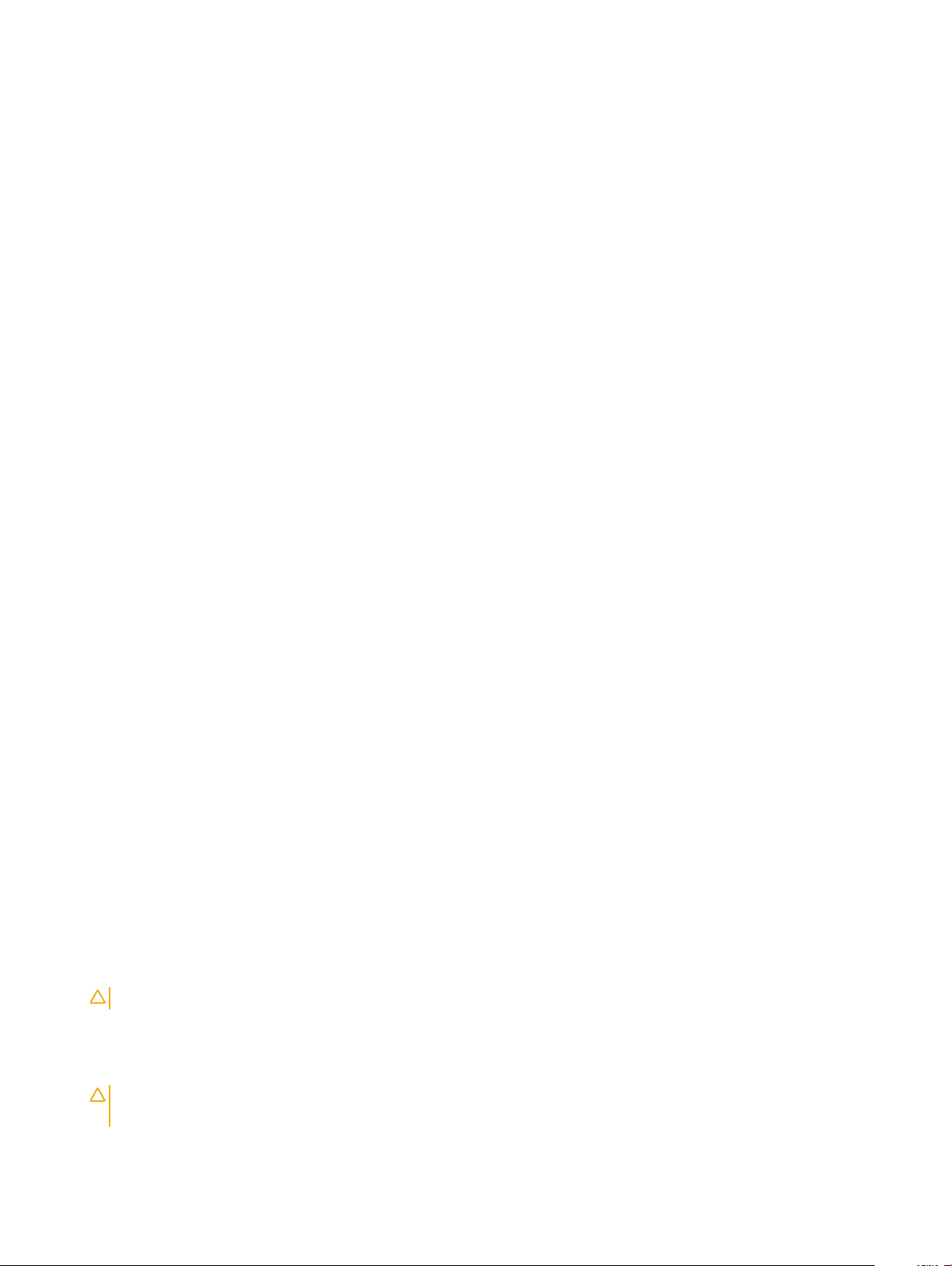
uitaţi că rele din interiorul unei brăţări de încheietură sunt predispuse deteriorării prin tocire şi utilizare curentă, deci trebuie vericate cu
regularitate cu ajutorul unui aparat de testare a brăţărilor pentru a evita deteriorarea accidentală a hardware-ului prin şoc electrostatic.
Se recomandă să testaţi brăţara şi rul de împământare cel puţin săptămânal.
• Aparatul de testare a brăţărilor de încheietură anti-statice – Firele din interiorul unei brăţări anti-statice sunt predispuse deteriorării în
timp. Dacă folosiţi un kit fără monitorizare, cel mai bine este să testaţi cu regularitate brăţara înainte de orice intervenţie de service sau,
ca cerinţă minimală, să o testaţi săptămânal. În acest scop, cea mai bună metodă este folosirea unui aparat de testare. Dacă nu deţineţi
un aparat de testare a brăţărilor de încheietură, încercaţi să procuraţi unul de la reprezentanţa locală. Pentru a efectua testarea,
conectaţi rul de împământare al brăţării la aparatul de testare în timp ce aveţi brăţara montată la încheietură şi apăsaţi butonul de
testare. Dacă testul reuşeşte, se aprinde un LED verde; dacă testul nu reuşeşte, se aprinde un LED roşu şi se aude un sunet de alarmă.
• Elementele izolatoare – Este foarte important să menţineţi dispozitivele sensibile la electricitatea statică, precum carcasele din plastic
ale radiatoarelor, departe de componentele interne care sunt dielectrice şi, adesea, puternic încărcate electrostatic.
• Mediul de lucru – Înainte de a desfăşura kit-ul de service în câmp electrostatic, evaluaţi situaţia de la locaţia clientului. De exemplu,
desfăşurarea kit-ului pentru un mediu de server diferă faţă de un desktop sau faţă de un sistem portabil. Serverele sunt montate, de
obicei, într-un raft în cadrul unui centru de date; sistemele de tip desktop sau portabile sunt amplasate pe birouri sau în alt tip de mobilier
de birou. Căutaţi întotdeauna o suprafaţă de lucru plană, cu deschidere largă, fără praf sau dezordine şi sucient de mare pentru a
desfăşura kit-ul anti-static astfel încât să rămână spaţiu sucient şi pentru sistemul la care veţi interveni. De asemenea, în spaţiul de
lucru nu trebuie să existe obiecte dielectrice care pot genera o descărcare electrostatică. În zona de lucru, îndepărtaţi întotdeauna
obiectele din plastic sau din burete la cel puţin 30 cm (12") depărtare faţă de componentele sensibile la electricitatea statică, înainte să
atingeţi zic orice componente hardware
• Ambalajul anti-static – Toate dispozitivele sensibile la electricitatea statică trebuie să e livrate şi recepţionate în ambalaje anti-statice.
Sunt de preferat pungile metalice ecranate anti-static. Oricum, ambalaţi întotdeauna componentele defecte pe care le returnaţi în
ambalajele anti-statice în care au sosit componentele noi. Punga anti-statică trebuie pliată şi lipită etanş cu bandă, urmând să folosiţi
materialele din polistiren din cutia originală în care a sosit componenta nouă. Dispozitivele sensibile la electricitatea electrostatică trebuie
scoase din ambalaj numai pe o suprafaţă de lucru protejată anti-static, iar componentele nu trebuie aşezate niciodată deasupra pungilor
anti-statice, deoarece numai interiorul pungilor este ecranat. Aşezaţi întotdeauna componentele în mână, pe covorul anti-static, în sistem
sau într-o pungă antistatică.
• Transportarea componentelor sensibile – Când transportaţi componente sensibile la electricitatea statică, cum ar piese de schimb
sau componente care urmează să e returnate la Dell, este foarte important să plasaţi aceste componente în pungi anti-statice pentru a
transportate în siguranţă.
Rezumat despre protecţia anti-statică
Se recomandă ca toţi tehnicienii de service să utilizeze covorul anti-static protector şi brăţara de încheietură anti-statică tradiţională, cu r
de împământare, la toate intervenţiile asupra unor produse Dell. Mai mult, este foarte important ca tehnicienii să menţină componentele
sensibile departe de orice componente dielectrice în timp ce efectuează activităţi de service şi să utilizeze pungi anti-statice pentru
transportarea componentelor sensibile.
Transportarea componentelor sensibile
Când transportaţi componente sensibile la electricitatea statică, cum ar piese de schimb sau componente care urmează să e returnate la
Dell, este foarte important să plasaţi aceste componente în pungi anti-statice pentru a transportate în siguranţă.
Înainte de a efectua lucrări în interiorul computerului
1 Asiguraţi-vă că suprafaţa de lucru este plană şi curată pentru a preveni zgârierea capacului computerului.
2 Opriţi computerul.
3 În cazul în care computerul este conectat la un dispozitiv de andocare (andocat), detaşaţi-l.
4 Deconectaţi toate cablurile de reţea de la computer (dacă există).
AVERTIZARE
5 Deconectaţi computerul şi toate dispozitivele ataşate de la prizele electrice.
6 Deschideţi ecranul.
7 Menţineţi apăsat butonul de alimentare timp de câteva secunde pentru împământarea plăcii de sistem.
: Dacă aveţi un port RJ45, deconectaţi cablul de reţea mai întâi de la computer.
AVERTIZARE
efectua pasul # 8.
: Pentru a vă proteja împotriva şocurilor electrice, deconectaţi computerul de la priza electrică înainte de a
Efectuarea lucrărilor în interiorul computerului 9
Page 10

AVERTIZARE: Pentru a evita descărcarea electrostatică, conectaţi-vă la împământare utilizând o brăţară antistatică sau
atingând periodic o suprafaţă metalică nevopsită în acelaşi timp în care atingeţi un conector din partea din spate a
computerului.
8 Scoateţi toate cardurile inteligente şi ExpressCard din sloturile aferente.
După efectuarea lucrărilor în interiorul computerului
După ce aţi nalizat toate procedurile de remontare, asiguraţi-vă că aţi conectat toate dispozitivele externe, plăcile şi cablurile înainte de a
porni computerul.
AVERTIZARE: Pentru a evita deteriorarea computerului, utilizaţi exclusiv baterii concepute pentru acest model de computer Dell.
Nu utilizaţi baterii concepute pentru alte computere Dell.
1 Remontaţi bateria.
2 Remontaţi capacul bazei.
3 Conectaţi toate dispozitivele externe, cum ar un replicator de porturi sau baza pentru suporturi media şi remontaţi toate cardurile,
cum ar un ExpressCard.
4 Conectaţi toate cablurile de reţea sau de telefonie la computerul dvs.
AVERTIZARE: Pentru a conecta un cablu de reţea, mai întâi conectaţi cablul la dispozitivul de reţea şi apoi conectaţi-l la
computer.
5 Conectaţi computerul şi toate dispozitivele ataşate la prizele electrice.
6 Porniţi computerul.
10
Efectuarea lucrărilor în interiorul computerului
Page 11
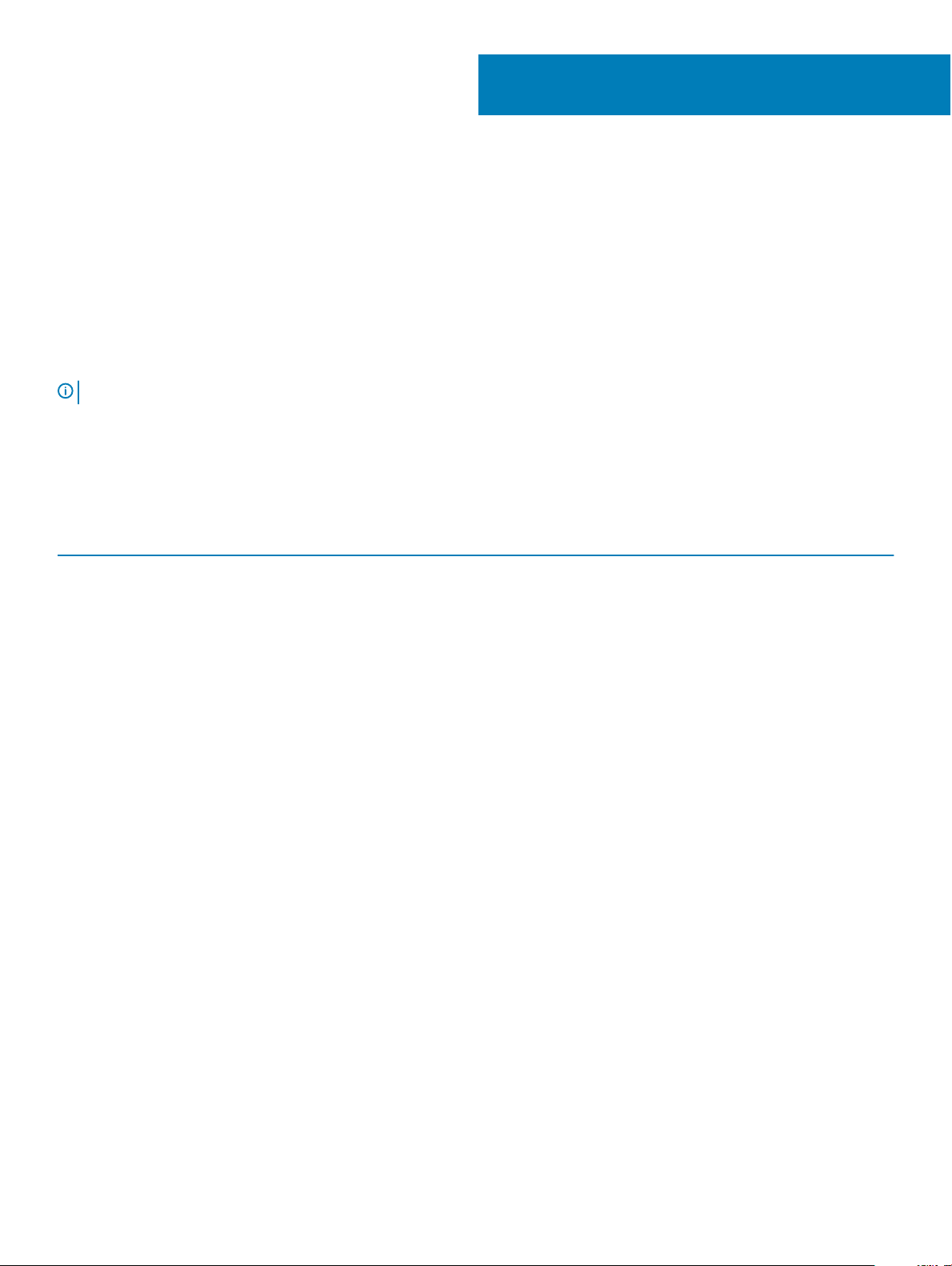
Dezasamblarea şi reasamblarea
Instrumente recomandate
Procedurile din acest document necesită următoarele instrumente:
• Şurubelniţă cu vârf în cruce nr. 0
• Şurubelniţă cu vârf în cruce nr. 1
• Ştift de plastic
NOTIFICARE: Şurubelniţa #0 este pentru şuruburile 0-1, iar şurubelniţa #1 este pentru şuruburile 2-4
Lista şuruburilor
Tabelul următor furnizează lista şuruburilor utilizate pentru xarea diferitelor componente.
Tabel 1. Lista şuruburilor
Componentă Fixată pe Tip de şurub Cantitate
Capacul bazei
Ansamblul zonei de sprijin pentru
mâini
M2x6 8
2
Baterie
Ansamblul radiatorului
WLAN
WWAN (opţional)
Placă SSD
Cadru SSD Cadrul şasiului M2x3 (cap subţire) 1
Tastatura Ansamblul zonei de sprijin pentru
Ansamblul aşajului
Panoul aşajului Capacul spate al aşajului
Port pentru conectorul de
alimentare
placa cu LED-uri
Ansamblul zonei de sprijin pentru
mâini
Placa de sistem M2x3 (cap subţire) 4 (UMA), 6 (DSC)
Placa de sistem M2x3 (cap subţire) 1
Placa de sistem M2x3 (cap subţire) 1
Ansamblul zonei de sprijin pentru
mâini
mâini
Ansamblul zonei de sprijin pentru
mâini
Clemă pentru balama
Ansamblul zonei de sprijin pentru
mâini
M2x6 1
M2x3 (cap subţire) 1
M2.0x2.5 5
M2.0x5 4
M2x3 (cap subţire) 4
M2x3 (cap subţire) 2
M2.0x2.0
1
Placa de sistem
Ansamblul zonei de sprijin pentru
mâini
M2x3 (cap subţire) 4
Dezasamblarea şi reasamblarea 11
Page 12

Componentă Fixată pe Tip de şurub Cantitate
Suport USB Type-C
Capacul cu balamale al aşajului Carcasă M2x3 (cap subţire) 2
Suport balama Placă şuruburi balama M2.5x3 6
Hard disk Cadrul şasiului M2x2.7 4
Cadrul şasiului Carcasă M2x5, M2x3 (cap subţire) 8, 5
Panou touchpad (buton)
Placa de sistem
Ansamblul zonei de sprijin pentru
mâini
M2.0x5 2
M2x3 (cap subţire) 2
Modulul pentru cartele
inteligente
Consolă suport amprentă
(opţional)
Ansamblul zonei de sprijin pentru
mâini
Ansamblul zonei de sprijin pentru
mâini
M2x3 (cap subţire) 2
M2x2 1
Placa pentru modulul Subscriber Identity Module (SIM) – opţională
Scoaterea cartelei SIM
AVERTIZARE
Asiguraţi-vă că aţi oprit computerul şi că au fost dezactivate conexiunile în reţea.
1 Introduceţi o agrafă sau un instrument de scoatere a cartelei SIM în oriciul de dimensiuni mici de pe tava cartelei SIM [1].
2 Trageţi tava cartelei SIM pentru a o scoate [2].
3 Scoateţi cartela SIM din tava destinată acesteia.
4 Împingeţi tava cartelei SIM în fantă până când se xează la poziţie cu un declic [2].
: Scoaterea cartelei SIM când computerul este pornit poate provoca pierderi de date sau deteriorarea cartelei.
Instalarea cartelei SIM
1 Introduceţi o agrafă sau un instrument de scoatere a cartelei SIM în oriciul de dimensiuni mici [1].
2 Trageţi tava cartelei SIM pentru a o scoate [2].
Dezasamblarea şi reasamblarea
12
Page 13
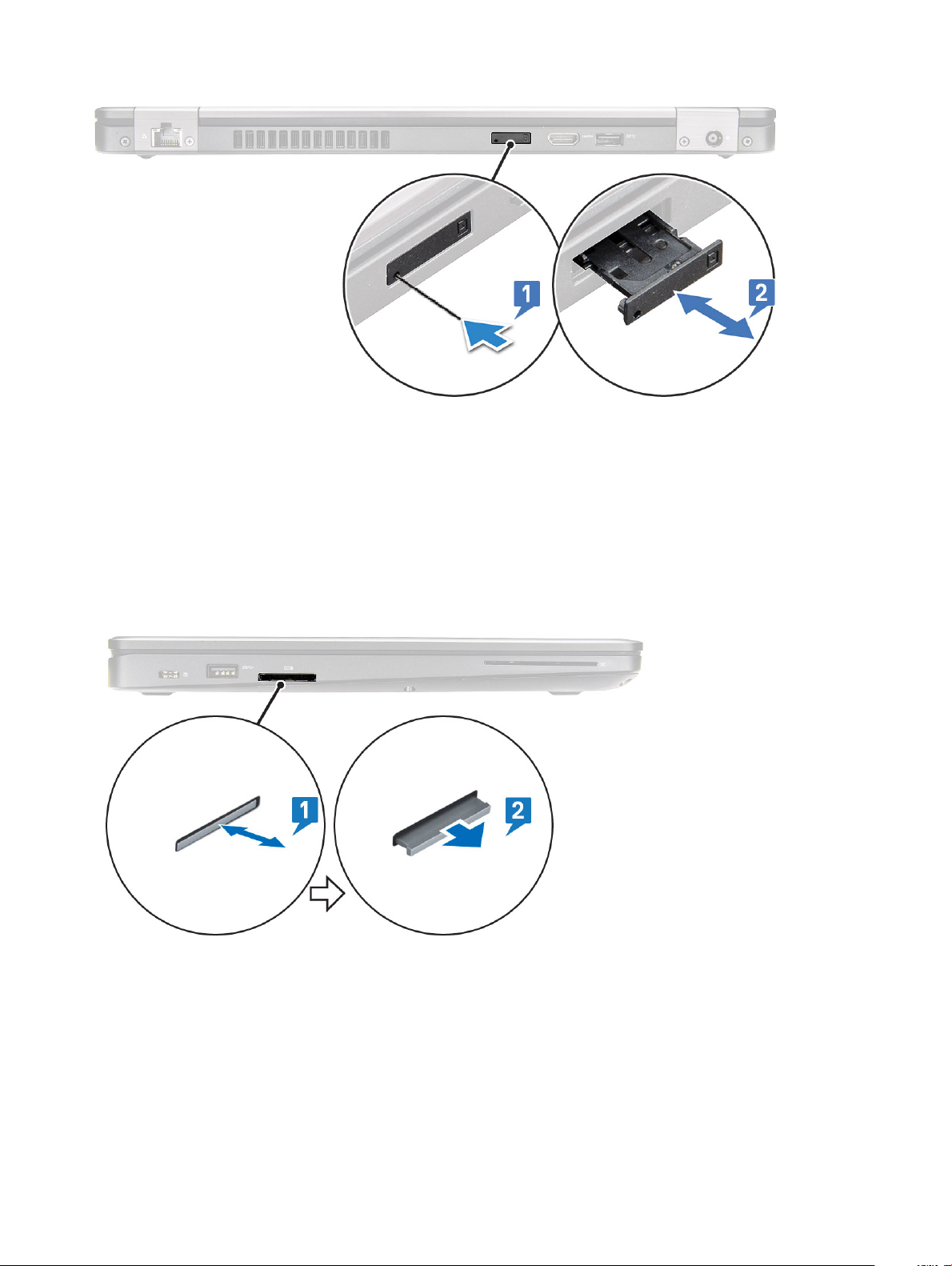
3 Aşezaţi cartela SIM în tava destinată acesteia.
4 Împingeţi tava cartelei SIM în fantă până când se xează în poziţie [2].
Cartela SD – opţională
Cartela SD este o componentă opţională.
Scoaterea cartelei SD
1 Urmaţi procedurile din secţiunea Înainte de a efectua lucrări în interiorul computerului.
2 Apăsaţi pe cartela SD astfel încât aceasta să se desprindă din fanta sa, apoi scoateţi-o din sistem.
Instalarea cartelei SD
1 Împingeţi cartela SD în slotul său până când se xează cu un clic.
2 Urmaţi procedura din secţiunea După efectuarea lucrărilor în interiorul computerului.
Dezasamblarea
şi reasamblarea 13
Page 14

Capacul bazei
Scoaterea capacului bazei
1 Urmaţi procedurile din secţiunea Înainte de a efectua lucrări în interiorul computerului.
2 Pentru a scoate capacul bazei:
a Slăbiţi cele 8 şuruburi captive care xează capacul bazei pe sistem [1].
b Utilizând o pârghie, ridicaţi capacul bazei de la nişa din marginea de sus [2] şi continuaţi ridicarea prin marginile exterioare ale
capacului de bază, în sens orar, pentru a elibera capacul de bază.
NOTIFICARE: Este posibil să aveţi nevoie de un obiect ascuţit din plastic pentru a desprinde marginea capacului bazei.
c Ridicaţi capacul bazei din sistem.
Dezasamblarea şi reasamblarea
14
Page 15

Instalarea capacului bazei
1 Poziţionaţi capacul bazei pentru a-l alinia cu suporturile cu şurub din sistem şi apăsaţi pe părţile laterale ale capacului bazei.
2 Strângeţi cele opt şuruburi prizoniere pentru a xa capacul bazei de sistem.
3 Urmaţi procedura din secţiunea După efectuarea lucrărilor în interiorul computerului.
Baterie
Scoaterea bateriei
1 Urmaţi procedurile din secţiunea Înainte de a efectua lucrări în interiorul computerului.
2 Scoateţi capacul bazei.
3 Pentru a scoate bateria:
a Deconectaţi cablul bateriei de la conectorul de pe placa de sistem [1] şi desprindeţi cablul din canalul de ghidare.
b Slăbiţi şurubul captiv M2x6 care xează bateria de sistem [2].
c Ridicaţi bateria afară din sistem [3].
Dezasamblarea
şi reasamblarea 15
Page 16

Instalarea bateriei
1 Introduceţi bateria în slotul de pe sistem.
2 Ghidaţi cablul bateriei prin canalul de ghidare.
3 Strângeţi şurubul captiv M2x6 pentru a xa bateria de sistem.
4 Conectaţi cablul bateriei la conectorul de pe placa de sistem.
5 Instalaţi capacul bazei.
6 Urmaţi procedura din secţiunea După efectuarea lucrărilor în interiorul computerului.
Unitate SSD
Scoaterea plăcii SSD
1 Urmaţi procedurile din secţiunea Înainte de a efectua lucrări în interiorul computerului.
2 Scoateţi:
a capacul bazei
b baterie
3 Pentru a scoate placa unităţii SSD:
a Dezlipiţi banda adezivă Mylar care xează unitatea SSD [1].
NOTIFICARE
schimb.
b Scoateţi şurubul M2x3 care xează unitatea SSD pe sistem [2].
Dezasamblarea şi reasamblarea
16
: Trebuie detaşată cu atenţie, pentru a putea refolosită pe unitatea SSD de
Page 17

c Glisaţi şi scoateţi prin ridicare unitatea SSD din sistem [3].
NOTIFICARE: Aceasta este valabil numai pentru versiunea SATA M.2 2280 a unităţii
SSD
Instalarea plăcii SSD
1 Introduceţi placa SSD în conectorul de pe sistem.
2 Remontaţi şurubul M2x3 care xează cardul SSD pe placa de sistem.
3 Plasaţi apărătoarea Mylar peste unitatea SSD.
4 Instalaţi:
a baterie
b capacul bazei
5 Urmaţi procedura din secţiunea După efectuarea lucrărilor în interiorul computerului.
Scoaterea suportului unităţii SSD
1 Urmaţi procedurile din secţiunea Înainte de a efectua lucrări în interiorul computerului.
2 Scoateţi:
a capacul bazei
b baterie
c Placă SSD
Dezasamblarea
şi reasamblarea 17
Page 18

3 Pentru a scoate suportul unităţii SSD:
a Scoateţi şurubul M2x3 care xează cadrul SSD pe sistem [1].
b Ridicaţi cadrul unităţii SSD din sistem [2].
Instalarea cadrului unităţii SSD
1 Poziţionaţi cadrul SSD în fanta din sistem.
2 Remontaţi şurubul M2x3 care xează cardul SSD în sistem.
3 Instalaţi:
a Placă SSD
b baterie
c capacul bazei
4 Urmaţi procedura din secţiunea După efectuarea lucrărilor în interiorul computerului.
Hard disk
Scoaterea hard diskului
1 Urmaţi procedurile din secţiunea Înainte de a efectua lucrări în interiorul computerului.
2 Scoateţi:
a capacul bazei
b baterie
3 Pentru a scoate hard diskul:
Dezasamblarea şi reasamblarea
18
Page 19

a Deconectaţi cablul hard diskului de la conectorul de pe placa de sistem [1].
b Scoateţi cele patru (M2 x 2,7) şuruburi care xează hard diskului pe sistem [2].
c Ridicaţi hard diskul din sistem.
Dezasamblarea
şi reasamblarea 19
Page 20

Instalarea hard diskului
1 Introduceţi hard diskul în slotul din sistem.
2 Remontaţi cele patru şuruburi M2 x 2.7 care xează unităţii hard disk de unitatea sistem.
3 Conectaţi cablul hard diskului la conectorul de pe placa de sistem.
4 Instalaţi:
a baterie
b capacul bazei
5 Urmaţi procedurile din secţiunea După efectuarea lucrărilor în interiorul sistemului.
Baterie rotundă
Scoaterea bateriei rotunde
1 Urmaţi procedurile din secţiunea Înainte de a efectua lucrări în interiorul computerului.
2 Scoateţi:
a capacul bazei
b baterie
3 Pentru a scoate bateria rotundă:
a Deconectaţi cablul bateriei rotunde de la conectorul de pe placa de sistem [1].
b Ridicaţi bateria rotundă pentru a o elibera din adeziv şi scoateţi-o de pe placa de sistem [2].
20
Dezasamblarea şi reasamblarea
Page 21

Instalarea bateriei rotunde
1 Fixaţi bateria rotundă pe placa de sistem.
2 Conectaţi cablul bateriei rotunde la conectorul de pe placa de sistem.
3 Instalaţi:
a baterie
b capacul bazei
4 Urmaţi procedura din secţiunea După efectuarea lucrărilor în interiorul computerului.
modulele de memorie
Scoaterea modulului de memorie
1 Urmaţi procedurile din secţiunea Înainte de a efectua lucrări în interiorul computerului.
2 Scoateţi:
a capacul bazei
b baterie
3 Pentru a scoate modulul de memorie:
a Trageţi de clemele care xează modulul de memorie până când acesta sare din poziţie [1].
b Ridicaţi modulul de memorie din conector [2].
Dezasamblarea
şi reasamblarea 21
Page 22
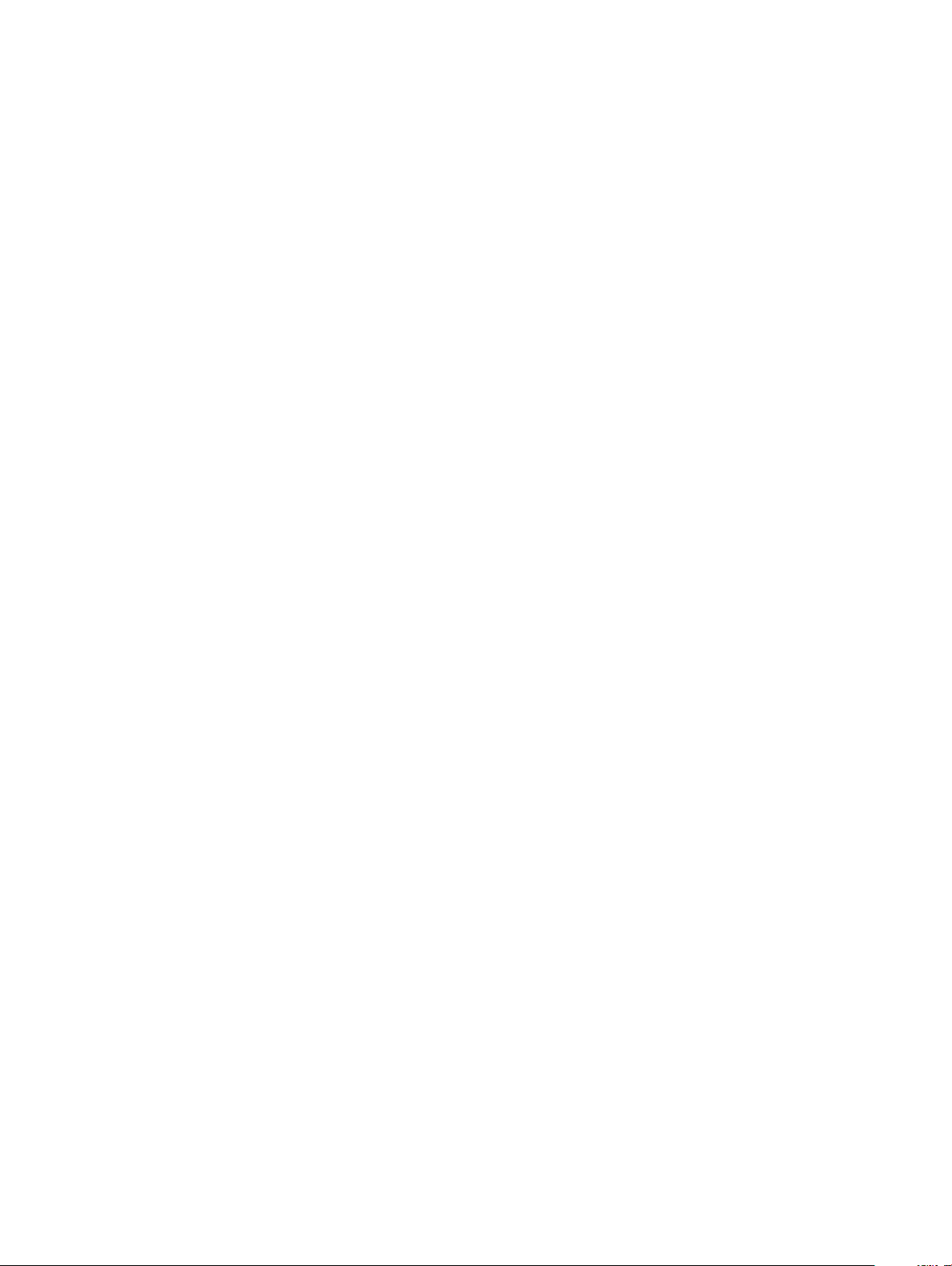
Instalarea modulului de memorie
1 Introduceţi modulul de memorie în conectorul pentru memorie la un unghi de 30 de grade, până când toate contactele se aşează în
slot. Apoi, apăsaţi pe modul până când clemele xează modulul de memorie.
2 Instalaţi:
a baterie
b capacul bazei
3 Urmaţi procedura din secţiunea După efectuarea lucrărilor în interiorul computerului.
Placa WLAN
Scoaterea plăcii WLAN
1 Urmaţi procedurile din secţiunea Înainte de a efectua lucrări în interiorul computerului.
2 Scoateţi:
a capacul bazei
b baterie
3 Pentru a scoate placa WLAN:
a Scoateţi şurubul (M2x3) care xează suportul plăcii WWAN pe sistem [1].
b Scoateţi suportul plăcii WLAN care xează cablurile antenei WLAN [2].
c Deconectaţi cablurile antenei WLAN de la conectorii de pe placa WLAN [3].
d Ridicaţi placa WLAN de pe conector, aşa cum este indicat în gură [4].
22
Dezasamblarea şi reasamblarea
Page 23

Dezasamblarea şi reasamblarea 23
Page 24
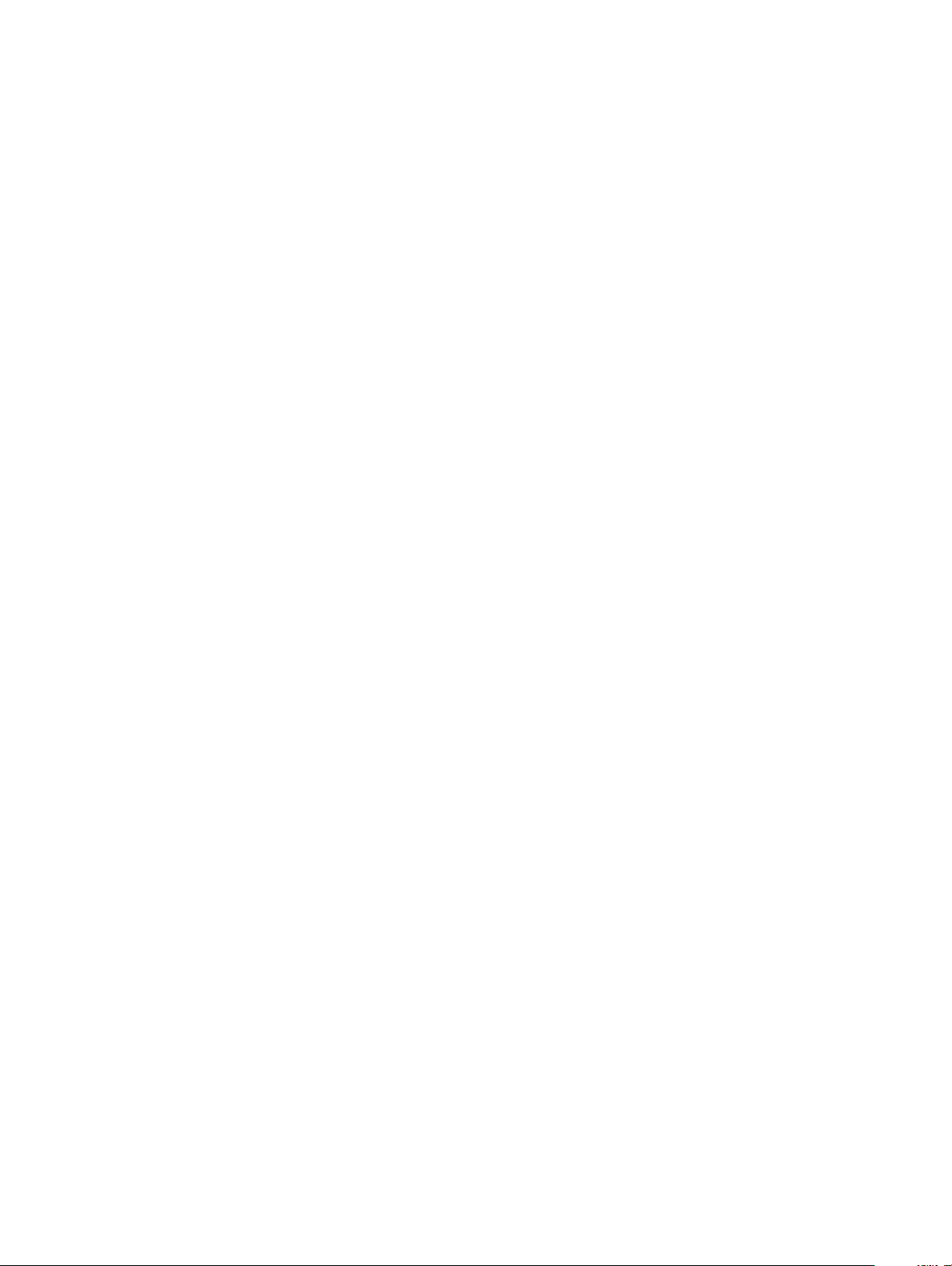
Instalarea plăcii WLAN
1 Introduceţi placa WLAN în conectorul de pe placa de sistem.
2 Conectaţi cablurile de antenă WLAN la conectorii de pe placa WLAN.
3 Introduceţi suportul plăcii ELAN pentru a xa cablurile WLAN.
4 Remontaţi şurubul M2x3 pentru a xa placa WLAN în sistem.
5 Instalaţi:
a baterie
b capacul bazei
6 Urmaţi procedura din secţiunea După efectuarea lucrărilor în interiorul computerului.
Placa WWAN – opţională
Placa WWAN este opţională, deoarece este posibil ca sistemul să nu e livrat cu acest articol.
Scoaterea plăcii WWAN
1 Urmaţi procedurile din secţiunea Înainte de a efectua lucrări în interiorul computerului.
2 Scoateţi:
a capacul bazei
b baterie
3 Pentru a scoate placa WWAN:
a Scoateţi şurubul (M2x3) care xează suportul plăcii WWAN [1].
b Scoateţi suportul metalic afară din sistem [2].
c Deconectaţi cablurile de antenă WWAN de la conectorii de pe placa WWAN [].
d Glisaţi şi ridicaţi placa WWAN din sistem [4].
24
Dezasamblarea şi reasamblarea
Page 25

Instalarea plăcii WWAN
1 Introduceţi placa WWAN în slotul de pe sistem.
2 Conectaţi cablurile de antenă WWAN la conectorii de pe placa WWAN.
3 Montaţi suportul metalic pe placa WWAN.
4 Montaţi la loc şurubul care xează placa WWAN de computer.
5 Instalaţi:
a baterie
b capacul bazei
6 Urmaţi procedura din secţiunea După efectuarea lucrărilor în interiorul computerului.
Cadrul şasiului
Scoaterea cadrului şasiului
1 Urmaţi procedurile din secţiunea Înainte de a efectua lucrări în interiorul computerului.
2 Scoateţi:
a capacul bazei
b baterie
c Ansamblul
d Placă SSD
e Suportul unităţii SSD
Dezasamblarea
şi reasamblarea 25
Page 26

f placă WLAN
g Placa WWAN (opţională)
NOTIFICARE: Există două dimensiuni diferite de şuruburi pentru dimensiunea şasiului: M2x5 8ea şi M2x3 5ea
3 Pentru a scoate cadrul şasiului:
a Desprindeţi cablurile WLAN şi WWAN din canalele de ghidare [1].
b Ridicaţi dispozitivul de blocare şi deconectaţi cablul de retroiluminare al tastaturii şi cablul tastaturii de la conectorii acestora
[2,3,4,5] de pe sistem.
NOTIFICARE: Este posibil să existe mai multe cabluri de deconectat, în funcţie de tipul tastaturii.
4 Pentru a elibera cadrul şasiului:
a Scoateţi cele cinci şuruburi (M2x3) şi cele opt şuruburi (M2x5) care xează cadrul şasiului de sistem [1].
b Ridicaţi cadrul şasiului din sistem [2].
26
Dezasamblarea şi reasamblarea
Page 27

Instalarea cadrului şasiului
1 Aşezaţi cadrul şasiului în slotul din sistem.
NOTIFICARE
şasiului înainte de a aşeza cadrul şasiului în fanta din sistem.
2 Înlocuiţi cele cinci şuruburi (M2x3) şi cele opt şuruburi (M2x5) pentru a securiza cadrul şasiului de sistem.
3 Conectaţi cablul tastaturii şi cablul de retroiluminare al tastaturii la conectorii respectivi din sistem.
NOTIFICARE
4 Pozaţi cablurile WLAN şi WWAN (opţional) prin canalele de ghidare.
5 Instalaţi:
a Placa WWAN (opţională)
b placă WLAN
c Suportul unităţii SSD
d Placă SSD
e ansamblul
f baterie
g capacul bazei
6 Urmaţi procedura din secţiunea După efectuarea lucrărilor în interiorul sistemului.
: Trageţi cu grijă cablul de tastatură şi cablurile de retroiluminare ale tastaturii prin spaţiul liber din cadrul
: Este posibil să existe mai multe cabluri de conectat, în funcţie de tipul tastaturii.
Cititorul de amprente – opţional
Dezasamblarea
şi reasamblarea 27
Page 28

Scoaterea cititorului de amprente
1 Urmaţi procedurile din secţiunea Înainte de a efectua lucrări în interiorul computerului.
2 Scoateţi:
a capacul bazei
b baterie
c hard diskul
d Placă SSD
e Cadru SSD
f placă WLAN
g Placă WWAN (opţională)
h cadrul şasiului
3 Pentru a scoate cititorul de amprente:
a Ridicaţi dispozitivul de blocare şi deconectaţi cablul de amprentă de la conectorul de pe cititorul de amprente [1].
b Scoateţi şurubul M2x2 care xează suportul cititorului de amprente de sistem [2].
c Ridicaţi suportul cititorului de amprente din sistem [3].
d Ridicaţi cititorului de amprente din computer [4].
28 Dezasamblarea şi reasamblarea
Page 29

Instalarea cititorului de amprente
1 Introduceţi cititorul de amprente în fanta zonei de sprijin pentru mâini.
2 Poziţionaţi suportul metalic pe cititorul de amprente şi remontaţi şurubul M2x2 pentru a xa pe sistem consola cititorului de amprente.
3 Conectaţi cablul cititorului de amprente la conectorul de pe cititorul de amprente.
4 Instalaţi:
a cadrul şasiului
b Placă WWAN (opţională)
c placă WLAN
d Cadru SSD
e Placă SSD
f hard diskul
g baterie
h capacul bazei
5 Urmaţi procedura din secţiunea După efectuarea lucrărilor în interiorul computerului.
Panoul touchpadului
Scoaterea butoanelor touchpadului
1 Urmaţi procedurile din secţiunea Înainte de a efectua lucrări în interiorul computerului.
2 Scoateţi:
a capacul bazei
b baterie
c hard diskul
d Placă SSD
e Cadru SSD
f placă WLAN
g Placă WWAN (opţională)
h cadrul şasiului
3 Deconectaţi cablul touchpadului de la conectorul de pe sistem [1].
4 Scoateţi cele două şuruburi M2x3 care xează touchpadul pe computer [2], apoi ridicaţi touchpadul de pe sistem [3].
Dezasamblarea
şi reasamblarea 29
Page 30

Instalarea butoanelor touchpadului
1 Poziţionaţi panoul touchpadului în slotul din computer şi remontaţi cele două şuruburi M2x3 pentru a le xa de sistem.
2 Conectaţi cablul touchpadului la conectorul din sistem.
3 Instalaţi:
a cadrul şasiului
b Placă WWAN (opţională)
c placă WLAN
d Cadru SSD
e Placă SSD
f hard diskul
g baterie
h capacul bazei
4 Urmaţi procedura din secţiunea După efectuarea lucrărilor în interiorul computerului.
Ansamblu radiator
Scoaterea ansamblului radiatorului
1 Urmaţi procedurile din secţiunea Înainte de a efectua lucrări în interiorul computerului.
2 Scoateţi:
a capacul bazei
Dezasamblarea şi reasamblarea
30
Page 31

b baterie
c hard diskul
d Placă SSD
e Cadrul unităţii SSD
f placă WLAN
g Placa WWAN (opţională)
h cadrul şasiului
3 Pentru a scoate radiatorului:
a Deconectaţi cablul ventilatorului sistemului de la conectorul de pe placa de sistem [1].
b Scoateţi cele şase şuruburi (M2x3) care xează ansamblul radiatorului pe placa de sistem [2].
NOTIFICARE:
• Scoateţi şuruburile ansamblului radiatorului în ordinea secvenţială indicată pe ansamblul radiatorului.
c Ridicaţi ansamblul radiatorului din sistem .
Dezasamblarea şi reasamblarea 31
Page 32

32 Dezasamblarea şi reasamblarea
Page 33

Instalarea ansamblului radiatorului
1 Aşezaţi ansamblul radiatorului pe placa de sistem.
2 Remontaţi cele şase şuruburi (M2x3) pentru a xa ansamblul radiatorului pe placa de sistem.
NOTIFICARE:
• Remontaţi şuruburile ansamblului radiatorului în ordine secvenţială, aşa cum este indicat pe radiator.
Conectaţi cablul ventilatorului sistemului la conectorul de pe placa de sistem.
3
4 Instalaţi:
a cadrul şasiului
b Placă WWAN (opţională)
c placă WLAN
d Cadru SSD
e Placă SSD
f hard diskul
g baterie
h capacul bazei
5 Urmaţi procedura din secţiunea După efectuarea lucrărilor în interiorul computerului.
Tastatură
Scoaterea grilajului tastaturii
1 Urmaţi procedurile din secţiunea Înainte de a efectua lucrări în interiorul computerului.
2 Desprindeţi grilajul tastaturii de pe unul dintre punctele fantei [1] şi continuaţi să desprindeţi marginile în sens orar sau antiorar, apoi
ridicaţi grilajul tastaturii de pe sistem [2]
Dezasamblarea
şi reasamblarea 33
Page 34

NOTIFICARE: Utilizând un ştift de plastic ca pârghie, desprindeţi grilajul tastaturii din punctele de prindere şi deplasaţi ştiftul
în jurul grilajului pentru a-l scoate.
Instalarea grilajului tastaturii
1 Poziţionaţi grilajul tastaturii pe tastatură şi apăsaţi de-a lungul marginilor şi între rândurile tastelor până când grilajul se xează la poziţie
cu un declic.
2 Urmaţi procedura din secţiunea După efectuarea lucrărilor în interiorul computerului.
Scoaterea tastaturii
1 Urmaţi procedurile din secţiunea Înainte de a efectua lucrări în interiorul computerului.
2 Scoateţi:
a capacul bazei
b bateria
c cadrul tastaturii
3 Pentru a scoate tastatura:
a Ridicaţi clema şi deconectaţi cablul tastaturii de la conectorul de pe sistem [1].
b Ridicaţi dispozitivul de blocare a conectorului şi deconectaţi cablul s tastaturii de la conectorul s de pe placa de sistem [2,3,4].
NOTIFICARE
34 Dezasamblarea şi reasamblarea
: Numărul de cabluri de deconectat variază în funcţie de tipul tastaturii.
Page 35

c Întoarceţi sistemul şi deschideţi laptopul în modul de vizualizare din faţă.
d Scoateţi cele cinci (M2x2.5) şuruburi care xează tastatura pe sistem [1].
e Răsturnaţi tastatura din partea de jos şi ridicaţi+o de pe sistem împreună cu cablul tastaturii şi cu cablurile de retroiluminare a
tastaturii [2].
AVERTISMENT
deteriorarea acestora.
: Trageţi uşor cablul tastaturii şi cablul de retroiluminare al tastaturii ghidate sub sistem pentru a evita
Dezasamblarea şi reasamblarea 35
Page 36

36 Dezasamblarea şi reasamblarea
Page 37

Instalarea tastaturii
1 Ţineţi tastatura xă şi ghidaţi cablul-cablurile tastaturii şi cablul de retroiluminare prin suportul pentru mâini în sistem.
2 Aliniaţi tastatura cu oriciile şuruburilor de pe sistem.
3 Montați la loc cele cinci șuruburi (M2x2.5) pentru a xa tastatura de sistem.
4 Întoarceţi sistemul invers şi conectaţi cablul tastaturii şi cablul pentru retroiluminarea tastaturii la conectorii din sistem.
NOTIFICARE: Când montaţi la loc cadrul şasiului, cablurile tastaturii NU trebuie să treacă pe sub cadru, ci prin deschizătura
din cadru.
NOTIFICARE: Numărul de cabluri pentru tastatură din sistem depinde de tipul tastaturii.
5 Instalaţi:
a grilajul tastaturii
b bateria
c capacul bazei
6 Urmaţi procedura din secţiunea După efectuarea lucrărilor în interiorul computerului.
Port pentru conectorul de alimentare
Scoaterea portului conectorului de alimentare
1 Urmaţi procedurile din secţiunea Înainte de a efectua lucrări în interiorul computerului.
2 Scoateţi:
a capacul bazei
b baterie
3 Pentru a scoate portul conectorului de alimentare:
a Scoateţi şurubul care xează banda adezivă a cablului de alimentare de suportul conectorului de alimentare [1] şi desprindeţi
banda adezivă.
b Deconectaţi cablul conectorului de alimentare de la conectorul de pe placa de sistem [2].
c Scoateţi şurubul M2x3 pentru a elibera consola conectorului de alimentare care xează portul conectorului de alimentare pe
sistem [3].
d Scoateţi suportul conectorului de alimentare din sistem [4].
e Trageţi portul conectorului de alimentare şi ridicaţi-l din sistem [5].
Dezasamblarea
şi reasamblarea 37
Page 38

Instalarea portului conectorului de alimentare
1 Aliniaţi portul conectorului de alimentare cu şanţurile de pe slot şi apăsaţi-l în jos.
2 Aşezaţi suportul de metal pe portul conectorului de alimentare.
3 Remontaţi şurubul (M2x3) care xează un capăt al suportului conectorului de alimentare la portul conectorului de alimentare.
4 Conectaţi cablul conectorului de alimentare la conectorul de pe placa de sistem.
5 Aplicaţi banda adezivă a cablului de alimentare pe suportul conectorului de alimentare şi remontaţi şurubul pentru a xa celălalt capăt al
suportului conectorului de alimentare.
6 Instalaţi:
a baterie
b capacul bazei
7 Urmaţi procedura din secţiunea După efectuarea lucrărilor în interiorul computerului.
placa cu LED-uri
Scoaterea plăcii LED
1 Urmaţi procedurile din secţiunea Înainte de a efectua lucrări în interiorul computerului.
2 Scoateţi .
a capacul bazei
b baterie
c hard diskul
Dezasamblarea şi reasamblarea
38
Page 39

d Placă SSD
e Suportul unităţii SSD
f placă WLAN
g Placă WWAN (opţională)
h cadrul şasiului
3 Pentru a scoate placa cu LED-uri:
a Ridicaţi dispozitivul de blocare şi deconectaţi cablul plăcii LED de la conectorul de pe placa LED [1].
b Scoateţi şurubul M 2,0 x 3,0 care xează placa LED pe sistem [2].
c Ridicaţi placa LED de pe conector, aşa cum este indicat în gură [3].
Instalarea plăcii LED
1 Aşezaţi placa LED în slotul său din sistem.
2 Strângeţi şurubul M 2,0 x 2,0 pentru a xa placa LED pe sistem.
3 Conectaţi cablul LED la conectorul său de pe placa LED.
4 Instalaţi:
a cadrul şasiului
b Placa WWAN (opţională)
c placă WLAN
d Suportul unităţii SSD
e Placă SSD
f hard diskul
g baterie
h capacul bazei
5 Urmaţi procedura din secţiunea După efectuarea lucrărilor în interiorul computerului.
Dezasamblarea
şi reasamblarea 39
Page 40

Modulul SmartCard
Scoaterea plăcii cititorului de carduri inteligente
1 Urmaţi procedurile din secţiunea Înainte de a efectua lucrări în interiorul computerului.
2 Scoateţi:
a capacul bazei
b baterie
c hard diskului
d Placă SSD
e cadrul unităţii SSD
f placă WLAN
g placa WWAN (opţională)
h cadrul şasiului
3 Pentru a elibera placa cititorului de carduri inteligente:
a Ridicaţi dispozitivul de blocare şi deconectaţi cablul plăcii cititorului de carduri inteligente de la conector [1].
b Desprindeţi cablul de pe zona de sprijin pentru mâini [2].
4 Pentru a scoate placa cititorului de carduri inteligente:
a Scoateţi cele două şuruburi (M2x3) care xează placa cititorului de carduri inteligente de zona de sprijin pentru mâini [1].
b Glisaţi şi ridicaţi cititorul de carduri inteligente din slotul de pe sistem [2].
Dezasamblarea şi reasamblarea
40
Page 41

Instalarea plăcii cititorul de carduri inteligente
1 Introduceţi placa cititorului de carduri inteligente astfel încât să se alinieze cu lamelele de pe şasiu.
2 Montaţi la loc cel două şuruburi (M2x3) pentru a xa placa cititorului de carduri inteligente în sistem.
3 Ataşaţi cablul plăcii pentru cititorul de carduri inteligente şi conectaţi cablul la conector.
4 Instalaţi:
a cadrul şasiului
b placa WWAN (opţională)
c placă WLAN
d cadrul unităţii SSD
e Placă SSD
f hard diskului
g baterie
h capacul bazei
5 Urmaţi procedura din secţiunea După efectuarea lucrărilor în interiorul computerului.
Dezasamblarea
şi reasamblarea 41
Page 42

Placa de sistem
Scoaterea plăcii de sistem
1 Urmaţi procedurile din secţiunea Înainte de a efectua lucrări în interiorul computerului.
2 Scoateţi:
a cartela SIM
b capacul bazei
c baterie
d modulul de memorie
e hard diskului
f Placă SSD
g Suportul unităţii SSD
h placă WLAN
i Placa WWAN (opţională)
j cadrul tastaturii
k tastatura
l cadrul şasiului
m ansamblul radiatorului
3 Deconectaţi următoarele cabluri de la placa de sistem:
a Cablul touchpadului [1]
b Cablul USH [2]
c cablul plăcii LED [3]
d cablu boxă [4]
42
Dezasamblarea şi reasamblarea
Page 43

4 Pentru a elibera placa de sistem:
a Rabataţi sistemul şi scoateţi cele două şuruburi M2x3 care xeazăla poziţie suportul cablului aşajului[1].
b Ridicaţi suportul metalic al cablului aşajului din sistem [2].
c Deconectaţi cabluri aşajului de la conector de pe placa de sistem [3] şi dezlipiţi banda adezivă care xează cablul aşajului pe
sistem
.
d Deconectaţi cablul portului conectorului de alimentare de la conectorul de pe placa de sistem [4].
e Scoateţi cele două şuruburi M2x5 care xează suportul USB Type-C la poziţie [5].
NOTIFICARE: Suportul metalic xează portul DisplayPort prin USB Type-
C.
f Îndepărtaţi, prin ridicare, suportul metalic din sistem [6].
5 Pentru a scoate placa de sistem:
NOTIFICARE
scoasă
a Scoateţi cele patru şuruburi (M2x3) care xează placa de sistem la poziţie [1].
b Ridicaţi şi scoateţi placa de sistem afară din sistem [2].
: Asiguraţi-vă că tava cartelei SIM este
Dezasamblarea
şi reasamblarea 43
Page 44

Instalarea plăcii de sistem
1 Aliniaţi placa de sistem cu oriciile şuruburilor de pe computer.
NOTIFICARE
computer.
2 Remontaţi cele patru şuruburi M2x3 care xează placa de sistem pe sistem.
3 Montaţi suportul metalic pentru a xa portul DisplayPort peste port USB Type-C.
4 Remontaţi cele 2 şuruburi (M2x5) pentru a xa suportul metalic pe portul DisplayPort over USB Type-C.
5 Conectaţi cablul portului conectorului de alimentare la conectorul de pe placa de sistem.
6 Conectaţi aşajului la de pe placa de sistem şi prindeţi banda care xează cablul aşajului pe sistem.
7 Poziţionaţi suportul metalic al cablului aşajului peste cablul aşajului.
8 Remontaţi cele două şuruburi M2x3 pentru a xa suportul metalic.
9 Rabataţi sistemul şi deschideţi sistemul în modul de lucru.
10 Conectaţi următoarele cabluri:
a Cablul touchpadului
b cablu placă pentru LED
c Cablul plăcii USH
d cablul difuzoarelor
11 Instalaţi:
a ansamblul radiatorului
b cadrul şasiului
c tastatura
d cadrul tastaturii
e Placa WWAN (opţională)
: Introduceţi cablurile prin deschiderile din zona tastaturii, amplasând în acelaşi timp placa de sistem în
Dezasamblarea şi reasamblarea
44
Page 45

f placă WLAN
g Suportul unităţii SSD
h Placă SSD
i Ansamblul
j modulul de memorie
k baterie
l capacul bazei
m cartela SIM
12 Urmaţi procedura din secţiunea După efectuarea lucrărilor în interiorul computerului.
Difuzor
Scoaterea difuzorului
1 Urmaţi procedurile din secţiunea Înainte de a efectua lucrări în interiorul computerului.
2 Scoateţi:
a cartelă SIM
b capacul bazei
c baterie
d modulul de memorie
e hard diskului
f Placă SSD
g cadrul unităţii SSD
h placă WLAN
i placa WWAN (opţională)
j cadrul tastaturii
k tastatura
l cadrul şasiului
m placă de sistem
3 Pentru a scoate difuzoarele:
a Eliberaţi cablul boxei din canalele de ghidare [1].
b Scoateţi prin ridicare boxa din computer [2].
Dezasamblarea
şi reasamblarea 45
Page 46

Instalarea boxei
1 Inseraţi modulul boxei aliniindu-l cu nodurile de pe şasiu.
2 Direcţionaţi cablul boxei prin canalele de ghidare.
3 Instalaţi:
a placă de sistem
b cadrul şasiului
c tastatura
d cadrul tastaturii
e placa WWAN (opţională)
f placă WLAN
g cadrul unităţii SSD
h Placă SSD
i hard diskului
j modulul de memorie
k baterie
l capacul bazei
m cartelă SIM
4 Urmaţi procedura din secţiunea După efectuarea lucrărilor în interiorul computerului.
Dezasamblarea şi reasamblarea
46
Page 47

Capacul de balama al aşajului
Scoaterea capacului de balama a aşajului
1 Urmaţi procedurile din secţiunea Înainte de a efectua lucrări în interiorul computerului.
2 Scoateţi:
a capacul bazei
b baterie
3 Pentru a scoate capacul de balama a aşajului:
a Scoateţi şurubul M2x3 care xează capacul de balama a aşajului de şasiu [1].
b Scoateţi prin ridicare capacul de balama a aşajului de pe balamaua aşajului [2].
c Repetaţi paşii a şi b pentru a scoate şi celălalt capac de balama a aşajului.
Instalarea capacului de balama a aşajului
1 Aşezaţi capacul de balama a aşajului pe balamaua aşajului.
2 Remontaţi şurubul M2x3 pentru a xa capacul balamalei aşajului pe balamaua aşajului.
3 Repetaţi paşii 1 şi 2 pentru a instala şi celălalt capac de balama a aşajului.
4 Instalaţi:
a baterie
b capacul bazei
Dezasamblarea
şi reasamblarea 47
Page 48

5 Urmaţi procedura din secţiunea După efectuarea lucrărilor în interiorul computerului.
Ansamblul aşajului
Scoaterea ansamblului aşajului
1 Urmaţi procedurile din secţiunea Înainte de a efectua lucrări în interiorul computerului.
2 Scoateţi:
a capacul bazei
b baterie
c placă WLAN
d placa WWAN (opţională)
e capacul cu balamale al aşajului
3 Pentru a deconecta cablul aşajului:
a Eliberaţi cablurile WLAN şi WWAN din canalele de ghidare [1].
b Scoateţi şuruburile (M2x3) care suportul consolei aşajului la poziţie [2].
c Scoateţi suportul cablului aşajului care xează cablul aşajului de sistem [3].
d Deconectaţi aşajului din conectorul de pe placa de sistem[4].
e Demontaţi şurubul individual care xează suportul conectorului de alimentare şi cablul aşajului pe sistem [5].
4 Pentru a elibera ansamblul aşajului:
a Scoateţi cele două şuruburi M2x5 care xează ansamblul aşajului de computer [1].
b Eliberaţi cablul plăcii WLAN cablul WWAN şi cablul aşajului prin canalele de ghidare [2] [3].
Dezasamblarea şi reasamblarea
48
Page 49

5 Întoarceţi computerul.
6 Pentru a scoate ansamblul aşajului:
a Scoateţi cele două şuruburi M2x5 care xează ansamblul aşajului pe computer [1].
b Deschideţi aşajul [2].
Dezasamblarea
şi reasamblarea 49
Page 50

c Ridicaţi ansamblul aşajului din computer.
50
Dezasamblarea şi reasamblarea
Page 51

Instalarea ansamblului aşajului
1 Poziţionaţi şasiul pe o suprafaţă plană.
2 Aliniaţi ansamblul aşajului cu suporturile de şurub pe sistem şi poziţionaţi-l pe şasiu.
3 Închideţi aşajul.
4 Montaţi la loc cele două şuruburi care xează ansamblul aşajului.
5 Rabataţi sistemul şi remontaţi cele două şuruburi care xează ansamblul aşajului pe sistem.
6 Remontaţi şurubul individual care xează suportul conectorului de alimentare şi cablul aşajului de sistem.
7 Conectaţi aşajului la de pe placa de sistem.
8 Montaţi suportul metalic pentru a xa cablul aşajului.
9 Remontaţi (M2x3) pentru a xa suportul de metal pe sistem.
10 Ghidaţi cablul WLAN şi cablul WWAN prin canalele de ghidare.
11 Instalaţi:
a capacul cu balamale;
b placa WWAN (opţională)
c placă WLAN
d baterie
e capacul bazei
12 Urmaţi procedura din secţiunea După efectuarea lucrărilor în interiorul computerului.
Dezasamblarea
şi reasamblarea 51
Page 52

Cadrul aşajului
Scoaterea cadrului aşajului
1 Urmaţi procedurile din secţiunea Înainte de a efectua lucrări în interiorul computerului.
2 Scoateţi:
a capacul bazei
b bateria
c placa WLAN
d placa WWAN (opţională)
e Capacul de balama al aşajului
f ansamblul aşajului
3 Pentru a scoate cadrul aşajului:
a Desprindeţi cadrul aşajului de la baza aşajului [1].
b Ridicaţi cadrul aşajului pentru a-l elibera [2].
c Desprindeţi marginile de pe partea laterală a aşajului pentru a elibera cadrul aşajului[3, 4,5].
AVERTIZARE: Adezivul folosit pentru a xa cadrul ecranului LCD de ecranul LCD face ca scoaterea cadrului să e
dicilă, deoarece adezivul este foarte puternic şi are tendinţa de a rămâne lipit de ecranul LCD, putând să dezlipească
straturile superioare ale acestuia sau să crape geamul atunci când încercaţi să separaţi cele două componente.
Instalarea cadrului aşajului
1 Aşezaţi cadrul aşajului pe ansamblul aşajului.
Dezasamblarea şi reasamblarea
52
Page 53

NOTIFICARE: Scoateţi învelişul protector de pe partea adezivă a cadrului LCD înainte de a-l aşeza pe ansamblul aşajului.
2 Începând dintr-unul dintre colţurile de sus, apăsaţi pe cadrul aşajului şi continuaţi pe toată lungimea cadrului până când acesta se
xează pe ansamblul aşajului.
3 Instalaţi:
a ansamblul aşajului
b capacul cu balamale al aşajului
c Placa WWAN (opţională)
d Placa WLAN
e bateria
f capacul bazei
4 Urmaţi procedura din secţiunea După efectuarea lucrărilor în interiorul computerului.
Panoul aşajului
Scoaterea panoului aşajului
1 Urmaţi procedurile din secţiunea Înainte de a efectua lucrări în interiorul computerului.
2 Scoateţi:
a capacul bazei
b baterie
c placă WLAN
d Placa WWAN (opţională)
e capacul cu balamale al aşajului
f ansamblul aşajului
g cadrul aşajului
3 Scoateţi cele patru şuruburi M2x3 care xează panoul aşajului de ansamblul aşajului [1] şi ridicaţi-l pentru a răsturna panoul aşajului
pentru a avea acces la cablul aşajului [2].
Dezasamblarea
şi reasamblarea 53
Page 54

4 Scoateţi panoul aşajului:
a Dezlipiţi banda conductoare [1].
b Dezlipiţi banda adezivă care xează cablul aşajului [2].
c Ridicaţi dispozitivul de blocare şi deconectaţi cablul aşajului de la conectorul de pe panoul aşajului [3] [4].
Instalarea panoului aşajului
1 Conectaţi cablul aşajului la conector şi xaţi banda adezivă.
2 Aplicaţi banda conductoare pentru a xa cablul aşajului.
3 Aşezaţi panoul aşajului pentru a-l alinia cu suporturile şuruburilor de pe ansamblul aşajului.
4 Remontaţi cele patru şuruburi M2x3 care xează panoul aşajului pe capacul din spate al aşajului.
5 Instalaţi:
a cadrul aşajului
b ansamblul aşajului
c capacul cu balamale al aşajului
d placă WLAN
e Placa WWAN (opţională)
f baterie
g capacul bazei
6 Urmaţi procedura din secţiunea După efectuarea lucrărilor în interiorul computerului.
Dezasamblarea şi reasamblarea
54
Page 55

Cablul aşajului (eDP)
Scoaterea cablului aşajului
1 Urmaţi procedurile din secţiunea Înainte de a efectua lucrări în interiorul computerului.
2 Scoateţi:
a capacul bazei
b baterie
c placă WLAN
d placa WWAN (opţională)
e capacul cu balamale al aşajului
f ansamblul aşajului
g cadrul aşajului
h panoul aşajului
3 Deconectaţi cablul camerei de la conectorul de pe modulul camerei [1].
4 Desprindeţi cablul aşajului pentru a-l scoate din adeziv şi ridicaţi-l din capacul din spate al aşajului [2].
Instalarea cablului aşajului
1 Fixaţi cablul aşajului pe capacul din spate al aşajului.
2 Conectaţi cablul pentru cameră la conectorul de pe modulul camerei.
3 Instalaţi:
Dezasamblarea
şi reasamblarea 55
Page 56

a panoul aşajului
b cadrul aşajului
c ansamblul aşajului
d capacul cu balamale al aşajului
e placă WLAN
f placa WWAN (opţională)
g baterie
h capacul bazei
4 Urmaţi procedura din secţiunea După efectuarea lucrărilor în interiorul computerului.
Cameră
Scoaterea camerei
1 Urmaţi procedurile din secţiunea Înainte de a efectua lucrări în interiorul computerului.
2 Scoateţi:
a capacul bazei
b bateria
c placa WLAN
d placa WWAN (opţională)
e capacul cu balamale al aşajului
f ansamblul aşajului
g cadrul aşajului
h panoul aşajului
3 Pentru a scoate camera:
a Deconectaţi cablul camerei de la conectorul de pe modulul camerei [1].
b Desprindeţi cu grijă şi ridicaţi modulul camerei din capacul din spate al aşajului [2].
56
Dezasamblarea şi reasamblarea
Page 57

Instalarea camerei
1 Introduceţi camera în fanta de pe capacul din spate al aşajului.
2 Conectaţi cablul pentru cameră la conectorul de pe modulul camerei.
3 Instalaţi:
a panoul aşajului
b cadrul aşajului
c ansamblul aşajului
d capacul cu balamale al aşajului
e placa WLAN
f Placa WWAN (opţională)
g modul de memorie
h bateria
i capacul bazei
4 Urmaţi procedura din secţiunea După efectuarea lucrărilor în interiorul computerului.
Dezasamblarea
şi reasamblarea 57
Page 58

Balamalele aşajului
Scoaterea balamalei aşajului
1 Urmaţi procedurile din secţiunea Înainte de a efectua lucrări în interiorul computerului.
2 Scoateţi:
a capacul bazei
b baterie
c placă WLAN
d placa WWAN (opţională)
e capacul cu balamale al aşajului
f ansamblul aşajului
g cadrul aşajului
3 Pentru a scoate balamaua aşajului:
a Scoateţi cele 3 şuruburi (M2,5x3) care xează balamaua aşajului pe ansamblul aşajului [1].
b Ridicaţi balamaua aşajului din ansamblul aşajului [2].
c Repetaţi paşii a şi b pentru a scoate cealaltă balama a aşajului.
58 Dezasamblarea şi reasamblarea
Page 59

Instalarea balamalei aşajului
1 Aşezaţi balamaua aşajului pe ansamblul aşajului.
2 Remontaţi cele 3 (M2,5x3) şuruburi pentru a xa panoul de aşare pe ansamblul aşajului.
3 Repetaţi paşii 1 şi 2 pentru a instala şi cealaltă balama a aşajului.
4 Instalaţi:
a cadrul aşajului
b ansamblul aşajului
c capacul cu balamale al aşajului
d placă WLAN
e placa WWAN (opţională)
f baterie
g capacul bazei
5 Urmaţi procedura din secţiunea După efectuarea lucrărilor în interiorul computerului.
Ansamblul capacului din spate al aşajului
Scoaterea ansamblului capacului din spate al aşajului
1 Urmaţi procedurile din secţiunea Înainte de a efectua lucrări în interiorul computerului.
2 Scoateţi:
a capacul bazei
b baterie
c placă WLAN
d placa WWAN (opţională)
e capacul cu balamale al aşajului
f ansamblul aşajului
g cadrul aşajului
h panoul aşajului
i balamaua aşajului
j cablul aşajului
k camera
Ansamblul capacului din spate al aşajului este componenta rămasă după scoaterea tuturor acestor componente.
Dezasamblarea
şi reasamblarea 59
Page 60

Instalarea ansamblului capacului din spate al aşajului
1 Aşezaţi ansamblul capacului din spate al aşajului pe o suprafaţă plană.
2 Instalaţi:
a camera
b cablul aşajului
c balamaua aşajului
d panoul aşajului
e cadrul aşajului
f ansamblul aşajului
g capacul cu balamale al aşajului
h placă WLAN
i placa WWAN (opţională)
j baterie
k capacul bazei
3 Urmaţi procedura din secţiunea După efectuarea lucrărilor în interiorul computerului.
Zonă de sprijin pentru mâini
Scoaterea zonei de sprijin pentru mâini
1 Urmaţi procedurile din secţiunea Înainte de a efectua lucrări în interiorul computerului.
2 Scoateţi:
a cartela SIM
b capacul bazei
c baterie
d modulul de memorie
e hard diskul
f Placă SSD
g cadrul unităţii SSD
h placă WLAN
i placa WWAN (opţională)
j cadrul tastaturii
k tastatura
l ansamblul radiatorului
m cadrul şasiului
n placă de sistem
o capacul cu balamale al aşajului
p ansamblul aşajului
3 Zona de sprijin pentru mâini este componenta rămasă după scoaterea tuturor componentelor.
Dezasamblarea şi reasamblarea
60
Page 61

Instalarea suportului pentru mâini
1 Aşezaţi suportul pentru mâini pe o suprafaţă plană.
2 Instalaţi:
a ansamblul aşajului
b capacul cu balamale al aşajului
c placă de sistem
d cadrul şasiului
e ansamblul radiatorului
f tastatura
g cadrul tastaturii
h placa WWAN (opţională)
i placă WLAN
j cadrul unităţii SSD
k Placă SSD
l hard diskului
m modulul de memorie
n baterie
o capacul bazei
p cartela SIM
3 Urmaţi procedura din secţiunea După efectuarea lucrărilor în interiorul computerului.
Dezasamblarea
şi reasamblarea 61
Page 62

Specicaţii tehnice
NOTIFICARE: Ofertele pot diferite în funcţie de regiune. Pentru mai multe informaţii cu privire la conguraţia computerului, în:
• Windows 10, faceţi clic sau atingeţi Start > Setări > Sistem > Despre.
Subiecte:
• Specicaţii de sistem
• Specicaţii procesor
• Specicaţiile memoriei
• Specicaţii stocare
• Specicaţii placă audio
• Specicaţii video
• Specicaţiile camerei
• Specicaţii privind comunicaţiile
• Specicaţii privind porturile şi conectorii
• Specicaţiile aşajului
• Specicaţiile tastaturii
• Specicaţii touchpad
• Specicaţiile bateriei
• Specicaţiile adaptorului de c.a.
• Specicaţii zice
• Specicaţii de mediu
3
Specicaţii de sistem
Caracteristică
Tip procesor Procesoare AMD Ryzen 7/5/3 PRO
Chipset sistem Integrat cu procesorul
Specicaţie
Specicaţii procesor
Sistemul Latitude 5495 este realizat cu procesoare AMD.
Tabel 2.
Specicaţii procesor
Lista procesoarelor acceptate
Ryzen 3 PRO 2300U (4C/4T/6CU 2/3,4 G)
Ryzen 5 PRO 2500U (4C/8T/8CU 2/3,6 G)
Ryzen 7 PRO 2700U (4C/8T/10CU 2,2/3,8 G)
62 Specicaţii tehnice
Page 63

Specicaţiile memoriei
Computerul dvs. acceptă maximum 32 GB de memorie.
Tabel 3. Specicaţiile memoriei
Conguraţie minimă de memorie 4 GB
Conguraţie maximă de memorie 32 GB
Număr de sloturi 2 sloturi SoDIMM
Memorie maximă suportată per slot 16 GB
Opţiuni de memorie 4 GB – 1 x 4 GB
8 GB – 2 x 4 GB sau 1 x 8 GB
16 GB – 2 x 8 GB sau 1 x 16 GB
32 GB – 2 x 16 GB
Tip
Frecvenţă
Specicaţii stocare
Sistemul acceptă următoarele opţiuni de stocare:
• Hard disk 2,5”, 500 GB, 7.200 RPM, 7 mm
• Hard disk 2,5”, 1 TB, 5.400 RPM, 7 mm
• OPAL SED FIPS 2,5”, 500 GB, 7.200 RPM, 7 mm
• Unitate SSD 128 GB SATA M.2 2280, clasa 20
• Unitate SSD 256 GB SATA M.2 2280, clasa 20
• Unitate SSD 512 GB SATA M.2 2280, clasa 20
• Unitate SSD 512 GB OPAL SED M.2 2280, clasa 20
• Unitate SSD 256 GB PCIe/NVMe M.2 2280, clasa 40
• Unitate SSD 512 GB PCIe/NVMe M.2 2280, clasa 40
• OPAL SED 512 GB PCIe/NVMe M.2 2280, clasa 40
Specicaţii placă audio
Caracteristică
Specicaţie
DDR4
2.400 MHz
Tipuri Placă audio de înaltă deniţie
Controler Realtek ALC3246
Interfaţă internă
• Mufă audio universală
• Difuzoare de înaltă calitate
• Microfoane matriceale cu capacitate de reducere a zgomotelor
• Butoane pentru controlul volumului, acceptă comenzi rapide de la tastatură
Interfaţă externă Port combinat pentru microfon/setul cască-microfon
Boxe Două
Specicaţii tehnice 63
Page 64

Caracteristică Specicaţie
Controale volum Taste rapide
Specicaţii video
Integrată
Caracteristică Specicaţie
Tip integrată pe placa de sistem, cu accelerare hardware
Controler UMA AMD Radeon Vega
Tip magistrală Placă video integrată
Compatibilitate
pentru aşaj extern
eDP (intern), HDMI 2.0 (UMA) / HDMI 2.0 (separat), VGA via port opţional Type-C (DisplayPort)
Separată
Caracteristică Specicaţie
Tip Separată
Controler DSC AMD Radeon 540, GDDR5
Memorie gracă 2 GB – GDDR5
Tip magistrală PCIe 3.0
Specicaţiile camerei
Secţiunea prezintă specicaţiile detaliate ale camerei sistemului dvs.
Tabel 4.
Specicaţiile camerei
Tip cameră Focalizare xă la înaltă deniţie
Cameră cu infraroşii (opţional)
Tip senzor Tehnologie de senzor CMOS
Rezoluţie: înregistrare video Până la 1.280 X 720 (1 MP)
Rezoluţie: imagine statică Până la 1.280 X 720 (1 MP)
Frecvenţă înregistrare imagini Până la 30 de cadre pe secundă
NOTIFICARE: În una dintre conguraţii, sistemul este oferit fără cameră.
Specicaţii privind comunicaţiile
Caracteristici
Adaptor de reţea Ethernet (RJ-45) de 10/100/1.000 Mb/s
Opţiuni de reţea LAN
wireless
64 Specicaţii tehnice
Specicaţie
• Adaptor wireless Qualcomm QCA61x4A 802.11ac cu două benzi (2x2) + Bluetooth 4.1
Page 65

Caracteristici Specicaţie
• Qualcomm QCA61x4A cu gamă extinsă WiFi 802.11ac MU-MIMO cu două benzi (2x2) + Bluetooth 4.1 LE
Opţiuni de bandă
largă pentru
dispozitive mobile
• Placă LTE-A Qualcomm® Snapdragon™ X7 (DW5811e) (EMEA/APJ/ROW)
• Placă LTE-A Qualcomm® Snapdragon™ X7 (DW5811e) pentru AT&T, Verizon şi Sprint (S.U.A.)
• Placă HSPA+ Qualcomm® Snapdragon™ X7 (DW5811e) (Indonezia)
• Placă LTE-A Qualcomm® Snapdragon™ X7 (DW5816e) (Japonia/Australia şi Noua Zeelandă/China/India)
Specicaţii privind porturile şi conectorii
Tabel 5. Porturi şi conectori
USB 3 porturi USB 3.1 din prima generaţie (1 cu PowerShare)
Video 1 port VGA, 1 port HDMI 2.0 (UMA)/HDMI 2.0 (separată)
Reţea 1 RJ-45
Modemul Indisponibil
Extindere Cititor de carduri de memorie SD 4.0
Cititorul de carduri inteligente Da (opţional)
Cititor tactil de amprente Da (opţional)
Cititor de cartele fără contact Da (opţional)
Audio Mufă audio universală
Andocare
Port DisplayPort prin USB Type-C
Slot pentru încuietoare Noble
Specicaţiile aşajului
Această secţiune prezintă opţiunile de aşaj acceptate.
• Aşaj WLED antireex de 14 inchi, cu rezoluţie FHD (1.920 x 1.080), raport de aspect 16:9, tehnologie de comutare în plan (WVA) şi
luminozitate de 220 de niţi, cu spatele ecranului LCD din polimer ranforsat cu bră de carbon
• Aşaj WLED antireex de 14 inchi, cu rezoluţie HD (1.366 x 768), raport de aspect 16:9 şi luminozitate de 220 de niţi, cu spatele
ecranului LCD din polimer ranforsat cu bră de carbon
• Aşaj tactil integrat de 14 inchi, cu rezoluţie FHD (1.920 x 1.080), unghi larg de vizualizare (WVA), tehnologie TrueLife şi luminozitate de
220 de niţi, cu spatele ecranului LCD din polimer ranforsat cu bră de carbon
Specicaţiile tastaturii
Tabel 6.
Specicaţiile tastaturii
Număr de taste 82 (US), 83 (UK), 84 (BZ), 86 (JP)
Dimensiune Dimensiune normală
X = 19,05 mm distanţă orizontală între taste
Specicaţii tehnice 65
Page 66

Y = 19,05 mm distanţă verticală între taste
Tastatură cu retroiluminare opţională Da (opţional)
Specicaţii touchpad
Tabel 7. Touch pad
Dimensiuni
Interfaţă Circuit inter-integrat
Atingeri multiple Suport pentru 4 degete
Lăţime: 99,5 mm
Înălţime: 53 mm
Specicaţiile bateriei
Secţiunea prezintă specicaţiile detaliate ale bateriei.
Tabel 8. Specicaţiile bateriei
42 Wh 51 Wh 68 Wh Baterie cu 4 elemente,
Tip baterie Li-Ion/Prismatică Li-Ion/Polimer Li-ion/Polimer Li-polimer
Dimensiuni:
Lungime 181 mm (7,126 inchi) 181 mm (7,126 inchi) 233 mm (9,17 inchi) 233 mm (9,17 inchi)
Lăţime 95,9 mm (3,78 inchi) 95,9 mm (3,78 inchi) 95,9 mm (3,78 inchi) 95,9 mm (3,78 inchi)
Înălţime 7,05 mm (0,28 inchi) 7,05 mm (0,28 inchi) 7,05 mm (0,28 inchi) 7,05 mm (0,28 inchi)
Greutate 210 g 250 g 340 g 340 g
Tensiune 11,4 V c.c. 11,4 V c.c. 7,6 V c.c. 7,6 V c.c.
Capacitate tipică amperioră
Capacitate tipică waţi-oră 42 Wh 51 Wh 68 Wh 68 Wh
Durată de funcţionare
3,684 Ah 4,473 Ah 8,947 Ah 8,947 Ah
• Între 0 şi 35 °C (între
32 şi 95 °F)
• Încărcare: între 0 şi
50 °C (între 32 şi
122 °F)
• Descărcare: între 0 şi
70 °C (între 32 şi
158 °F)
• Între 0 şi 35 °C (între
32 şi 95 °F)
• Încărcare: între 0 şi
50 °C (între 32 şi
122 °F)
• Descărcare: între 0 şi
70 °C (între 32 şi
158 °F)
• Între 0 şi 35 °C (între
32 şi 95 °F)
• Încărcare: între 0 şi
50 °C (între 32 şi
122 °F)
• Descărcare: între 0 şi
70 °C (între 32 şi
158 °F)
cu durată mare de
funcţionare
• Între 0 şi 35 °C (între
32 şi 95 °F)
• Încărcare: între 0 şi
50 °C (între 32 şi
122 °F)
• Descărcare: între 0 şi
70 °C (între 32 şi
158 °F)
Interval de temperatură: în
stare de funcţionare
Interval de temperatură: în
stare de nefuncţionare
Durată de încărcare
(ExpressCharge)
66 Specicaţii tehnice
Încărcare: de la 0 °C la 50 °C, de la 32 °F la 122 °F, descărcare: de la 0 °C la 70 °C, de la 32 °F la 158 °F
între -20 şi 65 °C (între-4 şi 149 °F)
0 –15 grade C: 4 ore, 16 – 45 grade °C: 2 ore, 46 – 60 °C: 3 ore
Page 67

42 Wh 51 Wh 68 Wh Baterie cu 4 elemente,
Compatibilitate
ExpressCharge
Compatibilitate
BATTMAN
Durată de viaţă
(aproximativă)
Da Da Da Nu
Da
Pachet standard : 1 an garanţie pentru 300 de cicluri, pachet LCL : 3 ani garanţie pentru 1000 de cicluri (numai
68 Wh)
Specicaţiile adaptorului de c.a.
Caracteristică Specicaţie
Tip 65 W şi 90 W
cu durată mare de
funcţionare
Tensiune de
alimentare
Curent de intrare
(maximum)
Dimensiune adaptor 7,4 mm
Frecvenţă de intrare între 50 şi 60 Hz
Curent de ieşire
Tensiune de ieşire
nominală
Interval de
temperatură (în
stare de funcţionare)
Interval de
temperatură (în
stare de
nefuncţionare)
între 100 şi 240 V c.a.
65 W 1,7 A
90 W 1,6 A
65 W 3,34 A
90 W 4,62 A
19,5 V c.c.
între 0 şi 40 °C (între 32 şi 104 °F)
între –40 şi 70 °C (între –40 şi 158 °F)
Specicaţii zice
În această secţiune sunt prezentate dimensiunile detaliate ale computerului.
Dimensiuni sistem
Greutate
(kilograme/livre)
Dimensiuni în inchi:
Înălţime
Lăţime 333,4 mm (13,12 inchi)
Fără ecran tactil
Greutate minimă de la 1,62 kg/3,56 lb
• Partea din faţă – 20,3 mm (0,8 inchi)
• Partea din spate – 22.45 mm (0,9 inchi)
Specicaţii tehnice 67
Page 68

Adâncime 228,9 mm (9,01 inchi)
NOTIFICARE: Greutatea sistemului şi cea de livrare se bazează pe o conguraţie tipică şi pot varia în funcţie de conguraţia
reală.
Specicaţii de mediu
Temperatură Specicaţii
În stare de
funcţionare
Stocare între –40 şi 65 °C (între –40 şi 149 °F)
Umiditate
Între 0 şi 35 °C (între 32 şi 95 °F)
Specicaţii
relativă (maximă)
În stare de
funcţionare
Stocare între 5 şi 95 % (fără condensare)
Altitudine
între 10 şi 90 % (fără condensare)
Specicaţii
(maximă)
În stare de
funcţionare
În stare de
nefuncţionare
Nivel contaminant în
suspensie
între 0 şi 3.048 m (între 0 şi 10.000 ft)
între 0 şi 10.668 m (între 0 şi 35.000 ft)
G1, aşa cum este denit de ISA-71.04-1985
68 Specicaţii tehnice
Page 69

4
Tehnologie şi componente
Acest capitol vă oferă detalii despre tehnologia şi componentele disponibile în sistem.
Subiecte:
• DDR4
• HDMI 2.0
• Caracteristici USB
• USB Type-C
DDR4
Tehnologia memoriei DDR4 (double data rate fourth generation - rată dublă a datelor, a patra generaţie) este o succesoare cu viteză mai
mare a tehnologiilor DDR2 şi DDR3 care permite o capacitate de până la 512 GB, comparativ cu performanţa maximă de 128 GB per DIMM
a memoriei DDR3. Memoria DDR4 cu acces aleator sincronizat dinamic este codicată diferit de memoriile SDRAM şi DDR, pentru a preveni
instalarea de către utilizator a tipului incorect de memorie în sistem.
DDR4 are nevoie de o tensiune cu 20 % mai mică sau de numai 1,2 V, în comparaţie cu memoria DDR3, care necesită 1,5 V de alimentare
electrică pentru a funcţiona. De asemenea, DDR4 acceptă un nou mod de oprire, care permite dispozitivului gazdă să intre în starea de
veghe fără a necesar să se reîmprospăteze memoria. Se estimează că acest mod de oprire reduce consumul în starea de veghe cu 40 –
50 %.
Detalii despre DDR4
Între modulele de memorie DDR3 şi DDR4 există anumite diferenţe, după cum urmează.
Diferenţă între şanţurile pentru cheie
Şanţul pentru cheie de pe un modul DDR4 se aă în alt loc faţă de cel de pe modulul DDR3. Ambele şanţuri se aă pe marginea de inserţie,
dar locaţia şanţului de pe DDR4 este uşor diferită, pentru a se preveni instalarea modulului pe o placă sau o platformă incompatibilă.
Figura 1. Diferenţa între şanţuri
Grosime mai mare
Modulele DDR4 sunt puţin mai groase decât DDR3, pentru a îngloba mai multe straturi de semnal.
Tehnologie şi componente 69
Page 70

Figura 2. Diferenţa de grosime
Margine curbată
Modulele DDR4 au o margine curbată, care ajută la introducere şi reduce apăsarea asupra plăcii cu circuite imprimate în timpul instalării
memoriei.
Figura 3. Margine curbată
Erorile de memorie
Erorile de memorie din sistem aşează noul cod de eroare ca APRINS-INTERMITENT-INTERMITENT sau APRINS-INTERMITENT-APRINS.
Dacă se defectează toate memoriile, ecranul LCD nu se aprinde. Depanaţi posibilele defecţiuni de memorie încercând să introduceţi module
de memorie despre care ştiţi că sunt funcţionale în conectorii pentru memorie din partea de jos a sistemului sau de sub tastatură (în cazul
anumitor sisteme portabile).
HDMI 2.0
Această secţiune explică interfaţa HDMI 2.0 şi caracteristicile sale, alături de avantaje.
HDMI (High-Denition Multimedia Interface) este o interfaţă audio/video integral digitală, necomprimată, acceptată în domeniu. HDMI
creează o interfaţă între orice sursă audio/video digitală compatibilă, cum ar un player DVD sau un receptor A/V şi un monitor audio sau
video digital compatibil, cum ar un televizor digital (DTV). Există aplicaţii speciale pentru televizoarele HDMI şi pentru playerele DVD.
Avantajul principal este reducerea numărului de cabluri şi prevederile legate de protecţia conţinutului. HDMI acceptă conţinut video
standard, îmbunătăţit sau HD, plus conţinut audio multicanal printr-un singur cablu.
NOTIFICARE
Caracteristici HDMI 2.0
• Canal Ethernet HDMI - adaugă o capacitate de lucru în reţea de mare viteză unei legături HDMI, permiţând utilizatorilor să prote de
dispozitivele cu capacitate IP fără un cablu Ethernet separat
• Canal de întoarcere a sunetului - permite unui televizor cu conexiune HDMI şi tuner încorporat să trimită date audio „în amonte” către
un sistem de sunet surround, eliminând nevoia unui cablu audio separat
• 3D - deneşte protocoalele de intrare/ieşire pentru principalele formate video 3D, lăsând cale liberă jocurilor 3D veritabile şi aplicaţiilor
home theater 3D
• Tip conţinut - semnalizare în timp real a tipului de conţinut între dispozitive sursă şi de aşare, permiţând unui televizor să optimizeze
setările de imagine în funcţie de tipul conţinutului
Tehnologie şi componente
70
: Interfaţa HDMI 2.0 va asigura suport audio pe 5.1 canale.
Page 71

• Spaţii de culori suplimentare – adaugă suport pentru modele de culori suplimentare utilizate în fotograerea digitală şi în graca de
computer.
• Suport 4K - permite rezoluţii video superioare standardului 1080p, acceptând aşaje de generaţie următoare care rivalizează cu
sistemele Digital Cinema (Cinema digital) utilizate în numeroase cinematografe comerciale
• Microconector HDMI - un nou conector, mai mic, pentru telefoane şi alte dispozitive portabile, care acceptă rezoluţii video de până la
1080p
• Sistem de conectare auto - noi cabluri şi conectori pentru sisteme video auto, proiectate pentru satisfacerea cerinţelor unice ale
mediului auto la o calitate HD veritabilă
Avantajele interfeţei HDMI
• Interfaţa HDMI de calitate transferă conţinut video şi audio digital necomprimat, pentru imagini extrem de clare, de cea mai înaltă
calitate.
• Interfaţa HDMI cu costuri reduse asigură calitatea şi funcţionalitatea unei interfeţe digitale, acceptând în acelaşi timp formate video
necomprimate într-o manieră simplă şi ecientă din punct de vedere al costurilor.
• Interfaţa HDMI audio acceptă mai multe formate audio, de la sunet stereo standard la sunet surround multicanal.
• HDMI combină semnal video şi semnal audio multicanal pe un singur cablu, eliminând costurile, complexitatea şi confuzia generate de
mai multe cabluri utilizate în prezent în sistemele A/V.
• HDMI acceptă comunicarea între sursa video (cum ar un player DVD) şi dispozitivul DTV, permiţând o funcţionalitate nouă.
Caracteristici USB
Conectivitatea USB (Universal Serial Bus - Magistrală serială universală) a apărut în 1996. Ea a simplicat dramatic conexiunile dintre
computerele gazdă şi dispozitivele periferice precum mouse, tastatură, drivere şi imprimante externe.
Haideţi să aruncăm o scurtă privire asupra evoluţiei USB, făcând referire la tabelul de mai jos.
Tabel 9.
Evoluţia USB
Tip Rată transfer date Categorie Anul lansării
USB 3.0/USB 3.1 Gen 1 5 Gbps Viteză superioară 2010
USB 2.0 480 Mbps Viteză ridicată 2000
USB 3.0/USB 3.1 Gen 1 (USB SuperSpeed)
Timp de mulţi ani, USB 2.0 a fost considerat standardul absolut pentru interfeţele PC, cu peste şase miliarde de dispozitive vândute. Totuşi,
necesitatea unei viteze mai mari creşte odată cu lansarea unor echipamente hardware de calcul din ce în ce mai rapide şi odată cu creşterea
cererii pentru lăţimi de bandă din ce în ce mai mari. USB 3.0/USB 3.1 Gen 1 a răspuns, în nal, cerinţelor consumatorilor, cu o viteză de 10 ori
mai mare, teoretic, faţă de predecesorul său. Pe scurt, caracteristicile USB 3.1 Gen 1 sunt următoarele:
• Rate de transfer mai ridicate (de până la 5 Gbps)
• Putere maximă crescută a magistralei şi o absorbţie de curent crescută pentru dispozitive, astfel încât să susţină mai bine dispozitivele
cu consum ridicat de energie
• Noi caracteristici de gestionare a alimentării
• Transferuri de date în mod duplex complet şi suport pentru noi tipuri de transfer
• Compatibilitate inversă cu standardul USB 2.0
• Noi conectori şi cablu
Subiectele de mai jos privesc unele dintre întrebările cele mai frecvente legate de USB 3.0/USB 3.1 Gen 1.
Tehnologie
şi componente 71
Page 72

Frecvenţă
Conform celor mai recente specicaţii USB 3.0/USB 3.1 Gen 1, sunt denite 3 moduri de viteză a comunicaţiilor. Acestea sunt Super-Speed,
Hi-Speed şi Full-Speed. Noul mod SuperSpeed are o rată de transfer de 4,8 Gb/s. Deşi specicaţiile păstrează modurile USB Hi-Speed şi
Full-Speed, cunoscute de obicei sub numele de USB 2.0 şi 1.1, modurile mai lente încă funcţionează la viteze de 480 Mb/s şi 12 Mb/s şi sunt
păstrate doar pentru compatibilitatea retroactivă.
USB 3.0/USB 3.1 Gen 1 atinge performanţe mult mai ridicate graţie modicărilor tehnice prezentate mai jos:
• O magistrală zică suplimentară care este adăugată în paralel cu magistrala USB 2.0 existentă (consultaţi imaginea de mai jos).
• Anterior, magistrala USB 2.0 avea patru re (alimentare, împământare şi o pereche pentru date diferenţiale); USB 3.0/USB 3.1 Gen 1
adaugă alte patru pentru două perechi de semnale diferenţiale (recepţionare şi transmitere), pentru un total combinat de opt conexiuni
în conectori şi în cabluri.
• USB 3.0/USB 3.1 Gen 1 foloseşte o interfaţă de date bidirecţională, comparativ cu aranjamentul "half-duplex" caracteristic standardului
USB 2.0. În acest mod, lăţimea de bandă creşte teoretic de 10 ori.
În prezent, datorită cererii în continuă creştere pentru transferuri de date cu conţinut video la înaltă deniţie, pentru dispozitive de stocare
cu dimensiuni exprimate în terabiţi, pentru camere digitale cu număr mare de megapixeli etc., este posibil ca USB 2.0 să nu mai ofere viteze
suciente. În plus, nicio conexiune USB 2.0 nu se poate apropia de debitul maxim teoretic de 480 Mb/s, viteza de transfer reală maximă ind
în jur de 320 Mb/s (40 MB/s). În mod similar, conexiunile USB 3.0/USB 3.1 Gen 1 nu vor atinge niciodată pragul de 4,8 Gbps. Cel mai
probabil vom vedea o rată maximă de 400 MB/s. La această viteză, USB 3.0/USB 3.1 Gen 1 reprezintă o îmbunătăţire de 10x faţă de USB
2.0.
Aplicaţii
USB 3.0/USB 3.1 Gen 1 deschide noi căi de trecere cu un volum mai mare pentru dispozitive, cu rezultate generale mai bune. Anterior,
conţinutul video prin USB abia dacă era tolerabil (din perspectiva rezoluţiei maxime, a latenţei şi a comprimării video). Acum este simplu să
ne imaginăm că, datorită faptului că sunt disponibile lăţimi de bandă de 5 – 10 ori mai mari, soluţiile video prin USB vor cu atât mai bune.
Porturile DVI cu o singură conexiune au nevoie de un debit de aproximativ 2 Gb/s. Anterior, cei 480 Mb/s reprezentau o limitare; acum, 5
Gb/s sunt mai mult decât satisfăcători. Prin viteza promisă, de 4,8 Gb/s, standardul va încorporat în produse care, anterior, nu ţineau de
domeniul USB, cum ar sistemele de stocare externe RAID.
Mai jos sunt prezentate unele dintre produsele disponibile cu USB 3.0/USB 3.1 Gen 1 SuperSpeed (Viteză superioară):
• Hard diskuri externe USB 3.0/USB 3.1 Gen 1 pentru sisteme desktop
• Hard diskuri USB 3.0/USB 3.1 Gen 1 portabile
• Adaptoare şi unităţi de andocare USB 3.0/USB 3.1 Gen 1
Tehnologie şi componente
72
Page 73

• Cititoare şi unităţi ash USB 3.0/USB 3.1 Gen 1
• Unităţi SSD USB 3.0/USB 3.1 Gen 1
• Unităţi RAID USB 3.0/USB 3.1 Gen 1
• Unităţi optice
• Dispozitive multimedia
• Reţelistică
• Distribuitoare şi adaptoare pentru cartele USB 3.0/USB 3.1 Gen 1
Compatibilitate
Partea bună este că USB 3.0/USB 3.1 Gen 1 a fost proiectat din start pentru a co-exista paşnic cu USB 2.0. Mai întâi de toate, deşi USB
3.0/USB 3.1 Gen 1 specică noi conexiuni zice şi, prin consecinţă, noi cabluri pentru a benecia de caracteristicile de mare viteză ale noului
protocol, conectorul însuşi păstrează aceeaşi formă rectangulară cu cele patru contacte USB 2.0 amplasate exact în acelaşi loc. Pe cablurile
USB 3.0/USB 3.1 Gen 1 sunt prezente cinci noi conexiuni destinate recepţiei sau transmisiei de date în mod independent şi care intră în
contact numai când sunt conectate la o conexiune corespunzătoare SuperSpeed USB.
Windows 8/10 vor asigura suport nativ pentru controlere USB 3.1 Gen 1. Există astfel un contrast faţă de versiunile anterioare de Windows,
care continuă să necesite drivere separate pentru controlerele USB 3.0/USB 3.1 Gen 1.
Microsoft a anunţat că Windows 7 va benecia de suport USB 3.1 Gen 1, e începând cu următoarea versiune, e într-un pachet de servicii
(Service Pack) sau într-o actualizare ulterioare. Nu este exclus ca în urma introducerii cu succes a suportului USB 3.0/USB 3.1 Gen 1 în
Windows 7, suportul SuperSpeed să se extindă şi la Vista. Microsoft a conrmat acest lucru declarând că majoritatea partenerilor săi este
de părere că sistemele Vista ar trebui să benecieze şi ele de suport USB 3.0/USB 3.1 Gen 1.
Avantajele portului Displayport peste USB de tip C
• Full Performanţă audio/video DisplayPort (A/V) completă (până la 4K, la 60 Hz)
• Date USB SuperSpeed (USB 3.1)
• Orientarea mufei şi direcţia cablului reversibile
• Compatibilitate cu sisteme mai vechi prin adaptoare VGA, DVI
• Acceptă HDMI 2.0a, ind compatibil cu versiunile anterioare
USB Type-C
USB tip C este un nou tip de conector zic, compact. Conectorul poate accepta diferite noi standarde USB, precum USB 3.1 şi USB PD
(Power Delivery – Furnizare energie).
Mod alternativ
USB tip C este un nou standard de conector de dimensiuni foarte mici. El este de aproximativ trei ori mai mic decât vechiul conector USB
tip A. Acesta este un conector standard singular destinat utilizării de către orice dispozitiv. Porturile USB tip C pot accepta o varietate de
protocoale, folosind „modurile alternative”, care vă permit să aveţi adaptoare care pot furniza la ieşire semnale HDMI, VGA, DisplayPort sau
alte tipuri de conexiuni, de la un singur port USB
USB Power Delivery (Furnizare energie prin USB)
Specicaţia USB PD este, de asemenea, strâns corelată cu USB tip C. Actualmente, telefoanele smartphone, tabletele şi alte dispozitive
mobile folosesc adesea o conexiune USB pentru încărcare. O conexiune USB 2.0 asigură o putere de alimentare de până la 2,5 waţi care vă
poate încărca doar telefonul. Pentru un laptop, de exemplu, poate necesară o putere de 60 de waţi. Specicaţia USB PD (Power Delivery
Tehnologie
şi componente 73
Page 74

– Furnizare energie) ridică această putere la 100 de waţi. Este bidirecţională, astfel încât un dispozitiv poate să trimită sau să primească
energie. Iar această energie poate transferată în acelaşi timp în care dispozitivul transmite date prin conexiune.
Acest lucru ar putea însemna sfârşitul tuturor cablurilor speciale de încărcare a laptopurilor, totul încărcându-se printr-o conexiune USB
standard. Veţi putea să vă încărcaţi laptopul de la una dintre acele baterii portabile de la care vă încărcaţi astăzi telefonul smartphone şi alte
dispozitive portabile. Veţi putea să vă conectaţi laptopul la un aşaj extern care este conectat la un cablu de alimentare, iar acel aşaj extern
vă va încărca laptopul în timp ce acesta foloseşte aşajul extern – totul printr-o singură conexiune mică USB tip C. Pentru a utiliza această
caracteristică, dispozitivul şi cablul trebuie să accepte specicaţia USB PD (Power Delivery). Faptul că aveţi o conexiune USB tip C nu
înseamnă neapărat că aceasta şi funcţionează ca atare.
USB tip C şi USB 3.1
USB 3.1 este un nou standard USB. Lăţimea de bandă teoretică pentru USB 3 este de 5 Gbps, în timp ce pentru USB 3.1 din a doua
generaţie este de 10 Gbps. Aceasta înseamnă o lungime de bandă dublă, la fel de rapidă ca prima generație de conectori Thunderbolt. USB
tip C este altceva decât USB 3.1. USB tip C este doar o formă de conector, iar tehnologia de la baza sa poate USB 2 sau USB 3.0. De fapt,
tableta android Nokia N1 foloseşte un conector USB tip C, dar în spatele acestuia totul este USB 2.0 – nici măcar USB 3.0. Oricum, aceste
tehnologii sunt strâns înrudite.
74 Tehnologie şi componente
Page 75

Software
Acest capitol oferă detalii despre sistemele de operare acceptate şi instrucţiuni despre modul de instalare a driverelor.
Subiecte:
• Conguraţiile sistemului de operare
• Descărcarea driverelor Windows
Conguraţiile sistemului de operare
Această secţiune prezintă sistemele de operare acceptate de sistemul dvs.
Tabel 10. Sisteme de operare
5
Microsoft Windows
Altele
Windows 10 Pro pe 64 de biţi
Windows 10 Home pe 64 de biţi
Ubuntu 16.04 LTS pe 64 de biţi
Descărcarea driverelor Windows
1 Porniţi sistemul notebook.
2 Accesaţi Dell.com/support.
3 Faceţi clic pe Product Support (Asistenţă produs), introduceţi eticheta de service aferentă sistemului notebook şi faceţi clic pe
Submit (Remitere).
NOTIFICARE
modelul sistemului notebook.
4 Faceţi clic pe Drivers and Downloads (Drivere şi descărcări).
5 Selectaţi sistemul de operare instalat pe sistemul notebook.
6 Derulaţi în josul paginii şi selectaţi driverul de instalat.
7 Faceţi clic pe Download File (Descărcare şier) pentru a descărca driverul pentru sistemul notebook.
8 După ce se termină descărcarea, accesaţi folderul în care aţi salvat şierul driverului.
9 Faceţi dublu clic pe pictograma şierului driverului şi urmaţi instrucţiunile de pe ecran.
: Dacă nu aveţi eticheta de service, utilizaţi caracteristica de detectare automată sau răsfoiţi manual după
Driver pentru chipset
Driverul pentru chipset ajută sistemul să identice componentele şi să instaleze cu precizie driverele necesare. Vericaţi dacă chipsetul a
fost instalat în sistem vericând controlerele de mai jos. Multe dintre dispozitivele comune sunt vizibile sub Other Devices (Alte dispozitive)
dacă nu sunt instalate drivere. Dispozitivele necunoscute dispar după instalarea driverului de chipset.
Asiguraţi-vă că instalaţi următoarele drivere; este posibil ca unele să e instalate în mod implicit.
• Coprocesor audio AMD
• Controler GPIO AMD
Software 75
Page 76

• Controler audio AMD de înaltă deniţie
Driverul I/O serial
Vericaţi dacă driverele pentru touchpad, camera cu infraroşii şi tastatură sunt instalate
Figura 4. Driverul I/O serial
Driverul controlerului de placă gracă
Vericaţi dacă driverele pentru controlerul de placă gracă sunt instalate deja pe computer.
Figura 5. Driverul controlerului de placă gracă
Drivere USB
Vericaţi dacă driverele USB sunt instalate deja pe computer.
76
Software
Page 77

Drivere de reţea
Instalaţi driverele WLAN şi Bluetooth de pe site-ul de asistenţă Dell.
Tabel 11. Drivere de reţea
Înainte de instalare După instalare
Drivere audio
Vericaţi dacă driverele audio sunt instalate deja pe computer.
Software
77
Page 78

Figura 6. Drivere audio
Drivere de securitate
Această secţiune prezintă dispozitivele de securitate din Device Manager.
Drivere de dispozitiv de securitate
Vericaţi dacă driverele dispozitivelor de securitate sunt instalate pe computer.
78 Software
Page 79

Opţiunile de congurare a sistemului
NOTIFICARE: În funcţie de computer şi de dispozitivele instalate, elementele prezentate în această secţiune pot să apară sau nu.
Subiecte:
• Secvenţa de încărcare
• Tastele de navigare
• Prezentare generală a congurării sistemului
• Accesarea programului System Setup (Congurare sistem)
• Opţiunile ecranului General (Generalităţi)
• Opţiunile ecranului System Conguration (Conguraţie sistem)
• Opţiunile ecranului Security (Securitate)
• Opţiunile ecranului Secure Boot (Încărcare securizată)
• Opţiunile ecranului Performance (Performanţe)
• Opţiunile ecranului Power management (Gestionare alimentare)
• Opţiunile ecranului POST Behavior (Comportament POST)
• Opţiunile ecranului Virtualization Support (Suport virtualizare)
• Opţiunile ecranului Wireless (Wireless)
• Opţiunile ecranului Maintenance (Întreţinere)
• Actualizarea sistemului BIOS în Windows
• Actualizarea sistemului BIOS al computerului utilizând o unitate ash USB
• Parola de sistem şi de congurare
6
Secvenţa de încărcare
Boot Sequence (Secvenţă de încărcare) vă permite să ocoliţi ordinea dispozitivelor de încărcare denită în congurarea sistemului şi să
încărcaţi direct pe un dispozitiv specic (de exemplu: unitate optică sau hard disk). În timpul testului automat de pornire (POST), când se
aşează sigla Dell, puteţi:
• Să accesaţi utilitarul System Setup (Congurare sistem) apăsând pe tasta F2
• Să aşaţi meniul de încărcare pentru o singură dată apăsând pe tasta F12
Meniul de încărcare pentru o singură dată aşează dispozitivele de pe care puteţi încărca sistemul, inclusiv opţiunea de diagnosticare.
Opţiunile meniului de încărcare sunt:
• Removable Drive (Unitate amovibilă) (dacă există)
• STXXXX Drive (Unitate STXXXX)
NOTIFICARE
SATA.
• Optical Drive (Unitate optică) (dacă există)
• SATA Hard Drive (Hard disk SATA) (dacă este disponibil)
• Diagnosticare
NOTIFICARE
ePSA).
: XXX denotă numărul unităţii
: Dacă alegeţi Diagnostics (Diagnosticare), se va aşa ecranul ePSA diagnostics (Diagnosticare
Opţiunile de congurare a sistemului 79
Page 80

De asemenea, ecranul secvenţei de încărcare aşează opţiunea de accesare a ecranului System Setup (Congurare sistem).
Tastele de navigare
NOTIFICARE: Pentru majoritatea opţiunilor de congurare a sistemului, modicările pe care le efectuaţi sunt înregistrate, dar nu
au efect până când nu reporniţi sistemul.
Taste Navigare
Săgeată în sus Mută la câmpul anterior.
Săgeată în jos Mută la câmpul următor.
Enter Selectează o valoare în câmpul selectat (dacă este cazul) sau urmăreşte legătura din câmp.
Bară de spaţiu Extinde sau restrânge o listă verticală, dacă este cazul.
Tab Mută la următoarea zonă de focalizare.
NOTIFICARE: Numai pentru browserul cu gracă standard.
Esc Se deplasează la pagina anterioară până vizualizaţi ecranul principal. Dacă apăsaţi tasta Esc în ecranul principal, se
aşează un mesaj care vă solicită să salvaţi toate modicările nesalvate şi să reporniţi sistemul.
Prezentare generală a congurării sistemului
Congurarea sistemului vă permite:
• să modicaţi informaţiile de congurare a sistemului după ce adăugaţi, schimbaţi sau scoateţi orice componentă hardware din computer.
• să setaţi sau să schimbaţi o opţiune care poate setată de utilizator, cum ar parola de utilizator.
• să citiţi informaţiile despre cantitatea de memorie curentă sau să setaţi tipul de hard disk instalat.
Înainte de a utiliza meniul de congurare a sistemului, se recomandă să notaţi informaţiile din ecranul de congurare a sistemului pentru
referinţe ulterioare.
AVERTIZARE
modicări pot duce la funcţionarea incorectă a computerului.
: Dacă nu sunteţi un expert în utilizarea computerului, nu modicaţi setările pentru acest program. Anumite
Accesarea programului System Setup (Congurare
sistem)
1 Porniţi (sau reporniţi) computerul.
2 După ce apare sigla Dell albă, apăsaţi imediat pe F2.
Se aşează pagina System Setup (Congurare sistem).
NOTIFICARE
Apoi, opriţi şi reporniţi computerul pentru a încerca din nou.
NOTIFICARE: După ce apare sigla Dell, puteţi să apăsaţi, de asemenea, pe F12 şi apoi să selectaţi BIOS setup (Congurare
BIOS).
: Dacă aşteptaţi prea mult şi apare deja sigla sistemului de operare, aşteptaţi până când se aşează desktopul.
Opţiunile ecranului General (Generalităţi)
Această secţiune listează caracteristicile hardware principale ale computerului.
Opţiune
Informaţii de sistem Această secţiune listează caracteristicile hardware principale ale computerului.
80 Opţiunile de congurare a sistemului
Descriere
Page 81

Opţiune Descriere
• System Information (Informaţii de sistem): aşează BIOS Version (Versiune BIOS), Service Tag (Etichetă de
service), Asset Tag (Etichetă de activ), Ownership Tag (Etichetă proprietar), Ownership Date (Data
achiziţionării), Manufacture Date (Data fabricaţiei) şi Express Service Code (Cod de service expres), actualizare
rmware cu semnătură.
• Memory Information (Informaţii memorie): aşează Memory Installed (Memorie instalată), Memory Available
(Memorie disponibilă), Memory Speed (Viteză memorie), Memory Channels Mode (Mod canale de memorie),
Memory Technology (Tehnologie memorie), DIMM A Size (Dimensiune DIMM A) şi DIMM B Size (Dimensiune
DIMM B).
• Processor Information (Informaţii despre procesor): aşează Processor Type (Tip procesor), Core Count
(Număr nuclee), Processor ID (ID procesor), Microcode Version (Versiune microcod), Current Clock Speed
(Frecvenţă curentă), Minimum Clock Speed (Frecvenţă minimă), Maximum Clock Speed (Frecvenţă maximă),
Processor L2 Cache (Memorie cache de nivel 2 a procesorului), Processor L3 Cache (Memorie cache de nivel
3 a procesorului), Simultaneous Multi-Threading Capable (Capacitate multithreading simultan) şi 64-Bit
Technology (Tehnologie pe 64 de biţi).
• Device Information (Informaţii dispozitiv): aşează Primary Hard Drive (Hard disk principal), MiniCard SSD
Device (Dispozitiv SSD MiniCard), LOM MAC Address (Adresă LOM MAC), Audio controller (Controler audio),
Wi- Device (Dispozitiv WiFi), Cellular Device (Dispozitiv celular), Bluetooth Device (Dispozitiv Bluetooth).
• Video Device Information (Informaţii dispozitiv video): Video controller (Controler video), video BIOS version
(Versiune BIOS video), Video Memory (Memorie video), Panel type (Tip panou) şi Native Resolution (Rezoluţie
nativă)
Battery Information Aşează starea bateriei şi integritatea bateriei conectate la computer.
Date/Time Vă permite să modicaţi data şi ora.
Boot Sequence Vă permite să modicaţi ordinea în care computerul încearcă să găsească un sistem de operare.
• Diskette Drive (Unitate de dischetă)
• Internal HDD (Hard disk intern)
• USB Storage Device (Dispozitiv de stocare USB)
• CD/DVD/CD-RW Drive (Unitate CD/DVD/CD-RW)
• Onboard NIC (Placă de reţea încorporată pe placa de sistem)
Advanced Boot
Options
BIOS Setup
Advanced Mode
(Congurare BIOS,
modul avansat)
Această opţiune permite încărcarea memoriilor ROM opţionale de generaţie veche. În mod implicit, opţiunea Enable
Legacy Option ROMs (Activare memorii ROM opţionale de generaţie veche) este dezactivată.
Această opţiune permite selectarea opţiunii „BIOS Setup Advanced mode” (Congurare BIOS, modul avansat)
Opţiunile ecranului System Conguration
(Conguraţie sistem)
Opţiune
Integrated NIC Vă permite să conguraţi controlerul de reţea integrat. Opţiunile sunt următoarele:
Descriere
• Disabled (Dezactivat)
• Enabled (Activat)
• Enabled with PXE (Activat cu PXE): această opţiune este activată în mod implicit.
SATA Operation Vă permite să conguraţi controlerul de hard disk SATA intern. Opţiunile sunt următoarele:
• Disabled (Dezactivat)
Opţiunile de congurare a sistemului 81
Page 82

Opţiune Descriere
• AHCI: această opţiune este activată în mod implicit.
Drives Vă permite să conguraţi driverele încorporate. Toate unităţile sunt activate în mod implicit. Opţiunile sunt
următoarele:
• SATA (implicit)
• M.2 PCIe SSD (implicit)
SMART Reporting Acest câmp controlează raportarea sau nu a erorilor de hard disk pentru unităţile integrate în timpul pornirii
sistemului. Această tehnologie face parte din specicaţia SMART (Self Monitoring Analysis and Reporting
Technology). Această opţiune este dezactivată în mod implicit.
• Enable SMART Reporting (Activare raportare SMART)
USB Conguration
USB PowerShare Acest câmp congurează comportamentul caracteristicii USB PowerShare. Această opţiune vă permite să încărcaţi
Ecran tactil – această opţiune este activată în mod implicit
Audio
Aceasta este o caracteristică opţională.
Acest câmp congurează controlerul USB integrat. Dacă opţiunea Boot Support (Compatibilitate încărcare) este
activată, se permite încărcarea sistemului de pe orice tip de dispozitive de stocare în masă USB (hard disk, cheie de
memorie, oppy).
Dacă portul USB este activat, dispozitivul ataşat la acest port este activat şi disponibil pentru sistemul de operare.
Dacă portul USB este dezactivat, sistemul de operare nu poate vedea niciun dispozitiv ataşat la acest port.
Opţiunile sunt următoarele:
• Enable USB Boot Support (Activare suport încărcare prin USB) – această opţiune este activată în mod
implicit.
• Enable External USB Port (Activare port USB extern) – această opţiune este activată în mod implicit.
NOTIFICARE: Tastatura şi mouse-ul USB funcţionează întotdeauna în conguraţia BIOS indiferent de
aceste setări.
dispozitivele externe prin portul USB PowerShare utilizând energia stocată în bateria sistemului. Opţiunea „Enable
USB Power Share” (Activare USB Power Share) este dezactivată în mod implicit.
Toate opţiunile de mai jos sunt selectate în mod implicit:
• Enable Audio (Activare audio)
• Enable Microphone (Activare microfon)
• Enable Internal Speaker (Activare boxă internă)
Keyboard
Illumination
Opţiunile sunt următoarele:
• Disabled (Dezactivat)
• DIM (Estompat)
• Bright (Luminos) (implicit)
Opţiunile ecranului Security (Securitate)
Opţiune
Admin Password Vă permite să setaţi, să modicaţi sau să ştergeţi parola de administrator (admin).
82 Opţiunile de congurare a sistemului
Descriere
Page 83

Opţiune Descriere
NOTIFICARE: Trebuie să setaţi parola de administrator înainte de a seta parola de sistem sau cea pentru
hard disk. Ştergerea parolei de administrator şterge automat parola de sistem şi parola pentru hard disk.
NOTIFICARE: Modicările reuşite ale parolei au efect imediat.
Setare implicită: Not set (Nu s-a setat)
System Password Vă permite să setaţi, să modicaţi sau să ştergeţi parola de sistem.
NOTIFICARE: Modicările reuşite ale parolei au efect imediat.
Setare implicită: Not set (Nu s-a setat)
SATA Vă permite să setaţi, să modicaţi sau să ştergeţi parola SATA.
NOTIFICARE: Modicările reuşite ale parolei au efect imediat.
Setare implicită: Not set (Nu s-a setat)
Strong Password Vă permite să impuneţi opţiunea de a seta întotdeauna parole puternice.
Setare implicită: opţiunea Enable Strong Password (Activare parolă puternică) nu este selectată.
NOTIFICARE: Dacă este activată opţiunea Strong Password (Parolă puternică), parolele de administrator
şi de sistem trebuie să conţină cel puţin un caracter cu majuscule, un caracter cu minuscule şi trebuie să
aibă o lungime de cel puţin 8 caractere.
Password
Conguration
Password Bypass Vă permite să activaţi sau să dezactivaţi permisiunea de ocolire a parolei de sistem şi a parolei pentru hard diskul
Password Changes Vă permite să activaţi sau să dezactivaţi permisiunea privind parola de sistem şi cea pentru hard disk atunci când
Non-Admin Setup
Changes
UEFI Capsule
Firmware Updates
Computrace Vă permite să activaţi sau să dezactivaţi software-ul opţional Computrace. Opţiunile sunt următoarele:
Vă permite să determinaţi lungimea minimă şi cea maximă a parolelor de administrator şi de sistem.
intern, când sunt setate. Opţiunile sunt următoarele:
• Disabled (Dezactivat)
• Reboot bypass (Ocolire repornire)
Setare implicită: Disabled (Dezactivat)
este setată parola de administrator.
Setare implicită: opţiunea Enable Non-Admin Password Changes (Activare modicări de parolă în afară de cea
de administrator) este selectată.
Vă permite să determinaţi dacă se permit modicări ale opţiunilor de congurare când este setată o parolă de
administrator. Când este dezactivată, opţiunile de congurare sunt blocate prin parola de administrator. Opţiunea
„Allow wireless switch changes” (Se permit modicări prin comutare wireless) este dezactivată în mod implicit.
Vă permite să controlaţi dacă acest sistem permite actualizări BIOS prin pachetele de actualizare cu capsulă UEFI.
• Enable UEFI Capsule Firmware Updates (Activare actualizare rmware prin capsule UEFI) (activată implicit)
• Deactivate Computrace (Dezactivare Computrace)
• Dezactivaţi Computrace
• Activate Computrace (Activare Computrace)
Opţiunile de congurare a sistemului 83
Page 84

Opţiune Descriere
NOTIFICARE: Opţiunile Activate (Activare) şi Disable (Dezactivare) vor activa sau dezactiva permanent
caracteristica şi nu vor mai permise modicări ulterioare.
Enable Admin
Setup Lockout
(Activare blocare
congurare
administrator)
Vă permite să împiedicaţi utilizatorii să acceseze congurarea când este setată o parolă de administrator.
Setare implicită: Disabled (Dezactivat)
Opţiunile ecranului Secure Boot (Încărcare securizată)
Opţiune Descriere
Secure Boot
(Încărcare
securizată)
Expert Key
Management
Opţiunea Enable Secure Boot (Activare Secure Boot) este selectată în mod implicit.
Vă permite să utilizaţi bazele de date cu chei de securitate doar dacă sistemul este în modul Custom Mode (Mod
particularizat). Opţiunea Enable Custom Mode (Activare mod particularizat) este dezactivată în mod implicit.
Opţiunile sunt următoarele:
• PK
• KEK (implicit)
• db (implicit)
• dbx (implicit)
Dacă activaţi Custom Mode (Mod particularizat), apar opţiunile relevante pentru PK, KEK, db şi dbx. Opţiunile
sunt următoarele:
• Save to File (Salvare în şier) - salvează cheia într-un şier selectat de utilizator
• Replace from File (Înlocuire din şier) - înlocuieşte cheia curentă cu o cheie dintr-un şier selectat de
utilizator
• Append from File (Adăugare de la şier) - adaugă o cheie la baza de date curentă dintr-un şier selectat de
utilizator
• Delete (Ştergere) - şterge cheia selectată
• Reset All Keys (Reiniţializare totală chei) - reiniţializează la setarea implicită
• Delete All Keys (Ştergere totală chei) - şterge toate cheile
NOTIFICARE: Dacă dezactivaţi Custom Mode (Mod particularizat), toate modicările efectuate se vor
şterge şi cheile se vor restaura la setările implicite.
Opţiunile ecranului Performance (Performanţe)
Opţiune
C-States Support
(Suport C-States)
AMD Turbo Core
Technology
Descriere
Vă permite să activaţi sau să dezactivaţi stările de repaus suplimentare ale procesorului.
• Enable C-State control (Activare control C-State)
Setare implicită: opţiunea este activată.
Vă permite să activaţi sau să dezactivaţi AMD Turbo Core Technology.
• Enable AMD Turbo Core Technology (Activare tehnologie AMD Turbo Core)
84 Opţiunile de congurare a sistemului
Page 85

Opţiune Descriere
(Tehnologie AMD
Turbo Core)
Setare implicită: opţiunea este activată.
Opţiunile ecranului Power management (Gestionare alimentare)
Opţiune Descriere
AC Behavior Vă permite să activaţi sau să dezactivaţi pornirea automată a computerului la conectarea unui adaptor de c.a.
Setare implicită: opţiunea Wake on AC (Activare prin c.a.) nu este selectată.
Auto On Time Vă permite să setaţi ora la care computerul trebuie să pornească automat. Opţiunile sunt următoarele:
• Disabled (Dezactivat)
• Every Day (În ecare zi)
• Weekdays (În zilele lucrătoare)
• Select Days (În anumite zile)
Setare implicită: Disabled (Dezactivat)
USB Wake Support Vă permite să activaţi dispozitive USB pentru a relua sistemul din starea de veghe.
Wireless Radio
Control
Wake on LAN/
WLAN
NOTIFICARE: Această caracteristică este funcţională numai când se conectează adaptorul de alimentare
cu c.a. Dacă adaptorul de alimentare cu c.a. se scoate în timpul stării de veghe, congurarea sistemului
va opri alimentarea tuturor porturilor USB pentru a economisi energia bateriei.
• Enable USB Wake Support (Activare suport reactivare USB) (implicit)
• Wake on Dell USB-C Dock (Reactivare pe staţie de andocare Dell USB-C) (implicit)
Vă permite să activaţi sau să dezactivaţi caracteristica de comutare automată între reţele cu r şi wireless, fără a
depinde de conexiunea zică.
• Control WLAN Radio (Control radio WLAN)
• Control WWAN Radio (Control radio WWAN)
Setare implicită: opţiunile sunt dezactivate.
Vă permite să activaţi sau să dezactivaţi caracteristica ce porneşte computerul din starea Oprit, la furnizarea unui
semnal LAN.
• Disabled (Dezactivat)
• LAN Only (Numai LAN)
• WLAN Only (Numai WLAN)
• LAN or WLAN (LAN sau WLAN)
• LAN with PXE Boot (LAN cu iniţializare PXE)
Setare implicită: Disabled (Dezactivat)
Block Sleep Această opţiune vă permite să blocaţi intrarea în starea de repaus în mediul sistemului de operare.
Block Sleep
Setare implicită: această opţiune este dezactivată
Opţiunile de congurare a sistemului 85
Page 86

Opţiune Descriere
Peak Shift Opţiunea Enable Peak Shift (Activare Peak Shift) vă permite să reduceţi la minimum consumul de energie c.a. în
timpul orelor de vârf ale zilei. După ce activaţi această opţiune, sistemul funcţionează doar pe baterie, chiar dacă se
conectează sursa de alimentare de c.a.
Advanced Battery
Charge
Conguration
Primary Battery
Charge
Conguration
Opţiunea Enable Advanced Battery Charge Conguration (Activare congurare avansată pentru încărcarea
bateriei) permite maximizarea integrităţii bateriei. Prin activarea acestei opţiuni, sistemul foloseşte algoritmul
standard de încărcare şi alte tehnici în timpul orelor de inactivitate pentru a îmbunătăţi durata de viaţă a bateriei.
Disabled (Dezactivat)
Setare implicită: Disabled (Dezactivat)
Vă permite să selectaţi modul de încărcare pentru baterie. Opţiunile sunt următoarele:
• Adaptive (Adaptiv) - implicit
• Standard (Standard) - realizează încărcarea completă a bateriei, la un raport standard.
• ExpressCharge (Încărcare rapidă) - bateria se încarcă într-un timp mai scurt utilizând tehnologia Dell de
încărcare rapidă. – această opţiune este activată în mod implicit
• Primarily AC use (Utilizare c.a. în principal)
• Custom (Particularizat)
Dacă este selectată opţiunea Custom Charge (Încărcare particularizată), puteţi de asemenea să conguraţi
opţiunile Custom Charge Start (Pornire încărcare particularizată) şi Custom Charge Stop (Oprire încărcare
particularizată).
NOTIFICARE: Este posibil ca nu toate modurile de încărcare să e disponibile pentru toate bateriile.
Pentru a activa această opţiune, dezactivaţi opţiunea Advanced Battery Charge Conguration
(Congurare avansată pentru încărcarea bateriei).
Opţiunile ecranului POST Behavior (Comportament
POST)
Opţiune
Adapter Warnings Vă permite să activaţi sau să dezactivaţi mesajele de avertizare din congurarea sistemului (BIOS) când utilizaţi
Keypad
(Embedded)
Numlock Enable Vă permite să activaţi opţiunea Numlock la pornirea computerului.
Fn Lock Options
Descriere
anumite adaptoare de alimentare.
Setare implicită: Enable Adapter Warnings (Activare avertismente adaptor)
Vă permite să alegeţi una din cele două metode de a activa tastatura numerică încorporată în tastatura internă.
• Fn Key Only (Doar tasta Fn): Această opţiune este activată în mod implicit.
• By Numlock (Prin Numlock)
NOTIFICARE: Când se rulează congurarea, această opţiune nu este valabilă. Congurarea funcţionează
în modul Doar tasta Fn.
Enable Numlock (Activare Numlock) – această opţiune este activată în mod implicit
Permite combinaţiei de taste rapide Fn + Esc să comute starea principală a tastelor F1–F12 între funcţiile standard
şi cele secundare. Dacă dezactivaţi această opţiune, nu puteţi comuta în mod dinamic starea principală a acestor
taste. Opţiunile disponibile sunt:
• Fn Lock (implicit)
86 Opţiunile de congurare a sistemului
Page 87

Opţiune Descriere
• Lock Mode Disable/Standard (Dezactivare mod blocare/standard) (implicit)
• Lock Mode Enable/Secondary (Activare mod blocare/secundar)
Fastboot Vă permite să acceleraţi procesul de încărcare ignorând anumite etape de compatibilitate. Opţiunile sunt
următoarele:
• Minimal (Minim) (implicit)
• Thorough (Complet)
• Auto (Automat)
Extended BIOS
POST Time
Full Screen Logo Această opţiune va aşa sigla pe tot ecranul dacă imaginea se potriveşte cu rezoluţia ecranului
Warnings and Error
(Avertismente şi
erori)
Mouse/Touchpad Opţiuni:
Vă permite să creaţi o întârziere suplimentară înainte de încărcare. Opţiunile sunt următoarele:
• 0 seconds (10 secunde). – această opţiune este activată în mod implicit
• 5 seconds (5 secunde)
• 10 seconds (10 secunde)
• Full Screen Logo (Siglă pe tot ecranul)
Această opţiune va face ca procesul de încărcare a sistemului să se întrerupă numai dacă se detectează
avertismente sau erori.
• Prompt on Warnings and Errors (Noticare la avertismente şi erori) – această opţiune este activată în mod
implicit.
• Continue on Warnings (Continuare în caz de avertisment)
• Continue on Warnings and Errors (Continuare în caz de avertismente şi erori)
NOTIFICARE: Eroarea considerată critică pentru funcţionarea hardware-ului de sistem va determina
întotdeauna oprirea sistemului.
• Serial Mouse (Mouse serial)
• Mouse PS/2
• Touchpad şi mouse PS/2 (implicit)
Sign of Life Opţiunea Early Keyboard Backlight (Retroiluminare timpurie tastatură) este selectată în mod implicit.
Opţiunile ecranului Virtualization Support (Suport virtualizare)
Opţiune
AMD-V Technology
(Tehnologie AMDV)
AMD-Vi Technology
(Tehnologie AMDVi)
Descriere
Opţiunea Enable AMD-V Technology (Activare tehnologie AMD-V) este selectată în mod implicit.
Opţiunea Enable AMD-Vi Technology (Activare tehnologie AMD-Vi) este selectată în mod implicit.
Opţiunile de congurare a sistemului 87
Page 88

Opţiunile ecranului Wireless (Wireless)
Opţiune Descriere
Wireless Switch
(Switch wireless)
Wireless Device
Enable
Vă permite să setaţi dispozitivele wireless care pot controlate de switchul wireless. Opţiunile sunt următoarele:
• WWAN
• GPS on WWAN Module (GPS în modulul WWAN)
• WLAN
• Bluetooth
Toate opţiunile sunt activate în mod implicit.
NOTIFICARE: În ceea ce priveşte opţiunile WLAN şi WiGig, comenzile de activare sau dezactivare sunt
legate şi nu pot activate ori dezactivate independent.
Vă permite să activaţi sau să dezactivaţi dispozitivele wireless interne.
• WWAN/GPS
• WLAN
• Bluetooth
Toate opţiunile sunt activate în mod implicit.
Opţiunile ecranului Maintenance (Întreţinere)
Opţiune
Descriere
Service Tag Aşează eticheta de service a computerului.
Asset Tag Vă permite să creaţi o etichetă de activ sistem dacă aceasta nu a fost încă setată. Această opţiune nu este setată
în mod implicit.
BIOS Downgrade Acest câmp controlează rescrierea rmware-ului sistemului la reviziile anterioare.
• Allow BIOS Downgrade (Se permite downgrade pentru BIOS) (activat în mod implicit)
Data Wipe Acest câmp permite utilizatorilor să şteargă în mod securizat datele de pe toate dispozitivele de stocare interne.
Mai jos este prezentată lista dispozitivelor afectate. Opţiunea Start data wipe (Începere ştergere date) nu este
selectată în mod implicit
BIOS Recovery Acest câmp vă permite să recuperaţi sistemul din anumite stări de sistem BIOS deteriorat utilizând un şier de
recuperare de pe hard diskul principal al utilizatorului sau de pe o cheie USB externă.
• BIOS Recovery from Hard Drive (Recuperare BIOS de pe hard disk) (activată implicit)
• BIOS Auto-Recovery (Recuperare BIOS automată)
• Always Perform Integrity Check (Se efectuează întotdeauna vericarea integrităţii)
Actualizarea sistemului BIOS în Windows
Se recomandă să actualizaţi sistemul BIOS (System Setup – Congurare sistem) în cazul înlocuirii plăcii de sistem sau dacă este disponibilă
o actualizare. În cazul laptopurilor, asiguraţi-vă că bateria computerului este complet încărcată şi conectată la o priză electrică.
Opţiunile de congurare a sistemului
88
Page 89

NOTIFICARE: Dacă BitLocker este activat, trebuie să e suspendat înainte de actualizarea sistemului BIOS, apoi reactivat după
nalizarea actualizării pentru BIOS.
1 Reporniţi computerul.
2 Accesaţi Dell.com/support.
• Completaţi câmpul Service Tag (Etichetă de service) sau Express Service Code (Cod de service expres) şi faceţi clic pe Submit
(Remitere).
• Faceţi clic pe Detect Product (Detectare produs) şi urmaţi instrucţiunile de pe ecran.
3 Dacă nu puteţi localiza sau nu găsiţi Service Tag (Etichetă de service), faceţi clic pe Choose from all products (Alegere dintre toate
produsele).
4 Alegeţi categoria Products (Produse) din listă.
NOTIFICARE: Alegeţi categoria corespunzătoare pentru a ajunge la pagina produsului
5 Selectați modelul computerului dvs. și se aşează pagina Product Support (Compatibilitate produs).
6 Faceţi clic pe Get drivers (Obţinere drivere), apoi pe Drivers and Downloads (Drivere şi descărcări).
Se deschide secţiunea Drivers and Downloads (Drivere şi descărcări).
7 Faceţi clic pe Find it myself (Găsesc singur).
8 Faceţi clic pe BIOS pentru a vizualiza versiunile de BIOS.
9 Identicaţi cel mai recent şier BIOS şi faceţi clic pe Download (Descărcare).
10 Selectaţi metoda de descărcare preferată din fereastra Please select your download method below (Selectaţi metoda de
descărcare de mai jos)
Apare fereastra File Download (Descărcare şier).
11 Faceţi clic pe Save (Salvare) pentru a salva şierul în computer.
12 Faceţi clic pe Run (Executare) pentru a instala setările BIOS actualizate în computer.
Urmaţi instrucţiunile de pe ecran.
; faceţi clic pe Download File (Descărcare şier).
NOTIFICARE
sistemul BIOS de la versiunea 1.0 la 7.0, atunci instalaţi mai întâi versiunea 4.0; după aceea, puteţi să instalaţi versiunea 7.0.
: Se recomandă să actualizaţi versiunea BIOS la maximum trei revizuiri. De exemplu: dacă doriţi să actualizaţi
Actualizarea sistemului BIOS al computerului utilizând
o unitate ash USB
În cazul în care computerul nu poate încărca Windows, dar încă trebuie actualizat BIOS-ul, descărcaţi şierul BIOS folosind alt sistem şi
salvaţi-l pe o unitate ash USB încărcabilă.
NOTIFICARE
www.dell.com/support/article/us/en/19/SLN143196/how-to-create-a-bootable-usb-ash-drive-using-dell-diagnosticdeployment-package--dddp-
1 Descărcaţi şierul .EXE cu actualizarea BIOS pe alt sistem.
2 Copiaţi şierul, de exemplu O9010A12.EXE, pe unitatea ash USB încărcabilă.
3 Introduceţi unitatea ash USB în sistemul pentru care trebuie să actualizaţi BIOS-ul.
4 Reporniţi sistemul şi apăsaţi F12 când pe ecran se aşează sigla Dell pentru a aşa meniul de încărcare unică.
5 Utilizând tastele cu săgeţi, selectaţi USB Storage Device (Dispozitiv de stocare USB) şi faceţi clic pe Return.
6 Sistemul se va încărca şi va aşa un mesaj de diagnosticare C:\>.
7 Rulaţi şierul tastând numele complet al acestuia, de exemplu O9010A12.exe, apoi apăsaţi.
8 Se încarcă utilitarul de actualizare BIOS. Urmaţi instrucţiunile de pe ecran.
: Trebuie să folosiţi o unitate ash USB încărcabilă. Pentru detalii suplimentare, consultaţi următorul articol: http://
Opţiunile
de congurare a sistemului 89
Page 90

Figura 7. Ecranul de actualizare BIOS DOS
Parola de sistem şi de congurare
Tabel 12. Parola de sistem şi de congurare
Tip parolă Descriere
Parolă de sistem Parola pe care trebuie să o introduceţi pentru a vă conecta la
sistem.
Parolă de congurare Parola pe care trebuie să o introduceţi pentru a accesa şi a face
modicări la setările BIOS ale computerului.
Puteţi crea o parolă de sistem şi o parolă de congurare pentru a securiza computerul.
AVERTIZARE
AVERTIZARE: Orice persoană vă poate accesa datele stocate pe computer dacă acesta nu este blocat şi este lăsat
nesupravegheat.
NOTIFICARE: Parola de sistem şi de congurare este dezactivată.
: Caracteristicile parolei oferă un nivel de securitate de bază pentru datele de pe computer.
Atribuirea unei parole de sistem şi a unei parole de congurare
Puteţi atribui o opţiune nouă System Password (Parolă de sistem) doar atunci când starea este Not Set (Nesetat).
Pentru a accesa funcţia de congurare a sistemului, apăsaţi pe F2 imediat după o pornire sau o repornire.
1 În ecranul System BIOS (BIOS sistem) sau System Setup (Congurare sistem), selectaţi Security (Securitate) şi apăsaţi pe Enter.
Se aşează ecranul Security (Securitate).
2 Selectaţi System Password (Parolă de sistem) şi creaţi o parolă în câmpul Enter the new password (Introduceţi noua parolă).
Utilizaţi instrucţiunile următoare pentru a atribui parola de sistem:
• O parolă poate avea maximum 32 de caractere.
• Parola poate conţine cifrele de la 0 până la 9.
Opţiunile de congurare a sistemului
90
Page 91

• Numai literele mici sunt valide, nu se permit literele mari.
• Se permit numai următoarele caractere speciale: spaţiu, (”), (+), (,), (-), (.), (/), (;), ([), (\), (]), (`).
3 Tastaţi parola de sistem introdusă anterior în câmpul Conrm new password (Conrmare parolă nouă) şi faceţi clic pe OK (OK).
4 Apăsaţi pe Esc şi un mesaj vă solicită să salvaţi modicările.
5 Apăsaţi pe Y pentru a salva modicările.
Computerul reporneşte.
Ştergerea sau modicarea unei parole existente de congurare
a sistemului
Asiguraţi-vă că opţiunea Password Status (Stare parolă) este Unlocked (Deblocată) (în System Setup (Congurare sistem)) înainte de a
încerca să ştergeţi sau să modicaţi parola de sistem şi/sau de congurare existentă. Nu puteţi să ştergeţi sau să modicaţi o parolă de
sistem sau de congurare existentă dacă opţiunea Password Status (Stare parolă) este Locked (Blocată).
Pentru a accesa congurarea sistemului, apăsaţi pe F2 imediat după o pornire sau o repornire.
1 În ecranul System BIOS (BIOS sistem) sau System Setup (Congurare sistem), selectaţi System Security (Securitate sistem) şi
apăsaţi pe Enter.
Se aşează ecranul System Security (Securitate sistem).
2 În ecranul System Security (Securitate sistem), vericaţi ca opţiunea Password Status (Stare parolă) să e Unlocked (Deblocat).
3 Selectaţi System Password (Parolă de sistem), modicaţi sau ştergeţi parola de sistem existentă şi apăsaţi pe Enter sau pe Tab.
4 Selectaţi Setup Password (Parolă de sistem), modicaţi sau ştergeţi parola de congurare existentă şi apăsaţi pe Enter sau pe Tab.
NOTIFICARE
lucru. Dacă ştergeţi parola de sistem şi/sau de congurare, conrmaţi ştergerea când vi se solicită acest lucru.
5 Apăsaţi pe Esc şi un mesaj vă solicită să salvaţi modicările.
6 Apăsaţi pe Y pentru a salva modicările şi a ieşi din programul System Setup (Congurare sistem).
Computerul reporneşte.
: Dacă modicaţi parola de sistem şi/sau de congurare, reintroduceţi noua parolă când vi se solicită acest
Opţiunile
de congurare a sistemului 91
Page 92

7
Depanare
Diagnosticarea Dell prin evaluarea îmbunătăţită a sistemului la preîncărcare – ePSA 3.0
Puteţi invoca diagnosticarea ePSA într-unul din următoarele moduri:
• Apăsaţi pe tasta F12 la când sistemul efectuează autotestul la pornire şi alegeţi opţiunea ePSA or Diagnostics (ePSA sau diagnosticare)
din meniul One Time Boot (Încărcare unică).
• Apăsaţi prelung tasta Fn (tasta funcţională de la tastatură) şi porniţi (PWR) sistemul.
Executarea diagnosticării ePSA
1 Se invocă diagnosticarea la încărcare prin oricare dintre metodele sugerate mai sus
2 După ce vă aaţi în meniul de încărcare la prima lansare, utilizați tastele săgeată în sus/în jos pentru a naviga la ePSA sau la
diagnosticare și apăsați tasta <Enter> pentru lansare
1 Fn+PWR will ash diagnostics boot selected on screen and launch ePSA/diagnostics directly.
3 În ecranul meniului de încărcare, selectaţi opţiunea Diagnostics (Diagnosticare).
4 Apăsaţi săgeata din colţul din dreapta-jos pentru a merge la lista paginii.
Elementele detectate sunt aşate și vor testate
5 Dacă apar orice probleme, se aşează coduri de eroare.
Notaţi codul de eroare şi numărul de validare şi contactaţi Dell.
2 To run a diagnostic test on a specic device
6 Apăsați tasta Esc și faceți clic pe Yes (Da) pentru a opri testul de diagnosticare.
7 Selectaţi dispozitivul din panoul din partea stângă şi faceţi clic pe Run Tests (Executare teste).
8 Repetați pasul 4 și pasul 8
Resetarea ceasului în timp real
Funcţia de resetare a ceasului în timp real (RTC) permite recuperarea sistemelor Dell din situaţii No POST/No Boot/No Power (Fără
POST/Fără încărcare/Fără alimentare). Pentru a porni resetarea RTC pe sistem, asiguraţi-vă că sistemul este în stare fără alimentare şi că
este conectat la o sursă de alimentare. Menţineţi apăsat butonul de alimentare timp de 25 de secunde, apoi eliberaţi-l.
NOTIFICARE
menţinut apăsat mai mult de 40 de secunde, procesul de resetare a RTC va abandonat.
Resetarea RTC va reseta sistemul BIOS la valorile implicite, va anula accesul Intel vPro şi va reseta data şi ora sistemului. Resetarea RTC nu
va afecta următoarele elemente:
• Eticheta de service
• Eticheta de activ
• Eticheta de proprietate
• Parola de administrator
• Parola de sistem
• Parola hard diskului
92 Depanare
: Dacă alimentatorul de c.a. nu este conectat la sistem în timpul procesului sau dacă butonul de alimentare este
Page 93

• Bazele de date cu chei de securitate
• Jurnalele de sistem
Următoarele elemente vor resetate sau nu, în funcţie de selecţiile personalizate pentru setările din BIOS:
• Lista preferinţelor la încărcare
• Enable Legacy OROMs (Activare memorie ROM opţională de generaţie veche)
• Secure Boot Enable (Activare încăcare securizată)
• Allow BIOS Downgrade (Se permite downgrade pentru BIOS)
Depanare 93
